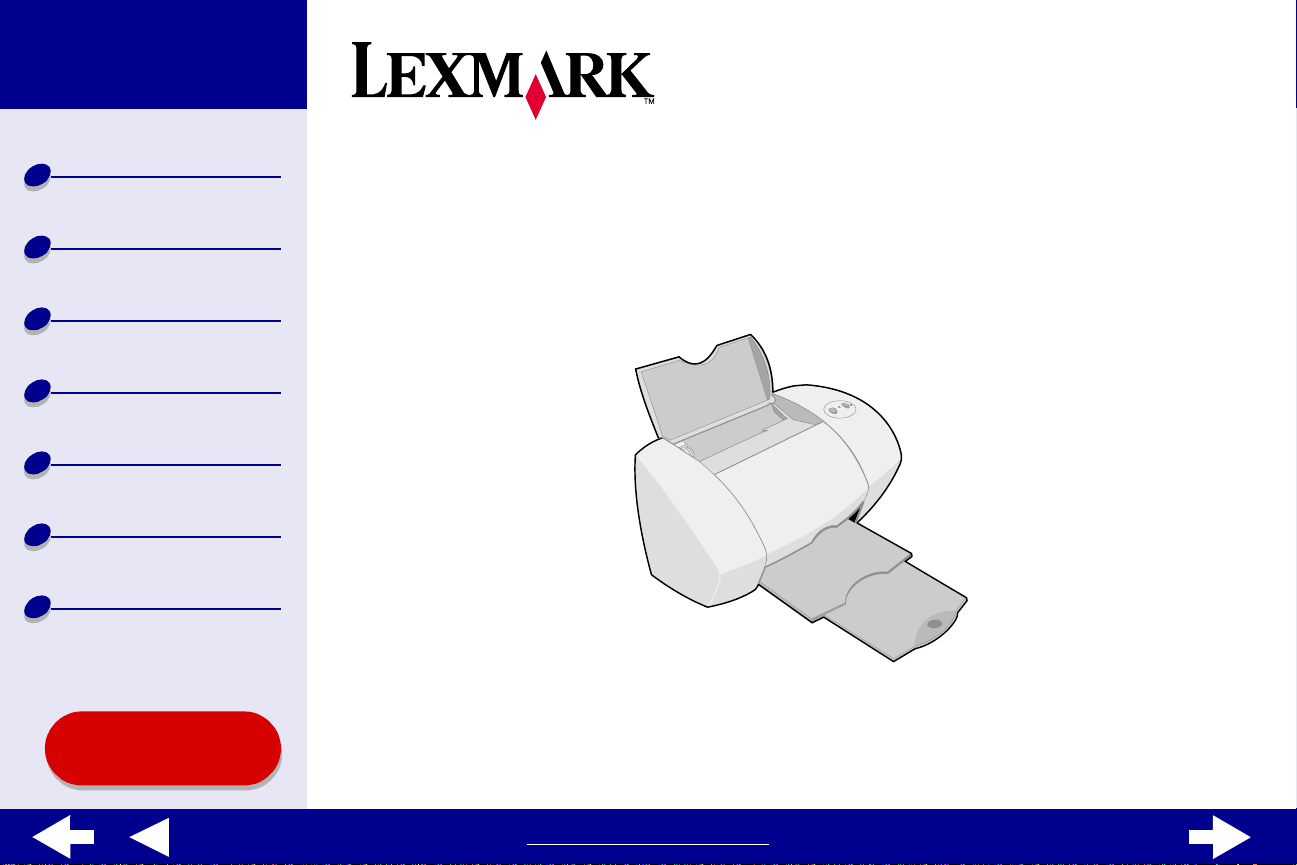
Allmänt om
skrivaren
Standardutskrifter
Utskriftsuppslag
Underhåll
Felsökning
Meddelanden
Index
Z45
Color Jetprinter™
Online användarhandbok för Mac OS 8.6 till 9.2
Använda denna
handbok...
www.lexmark.com
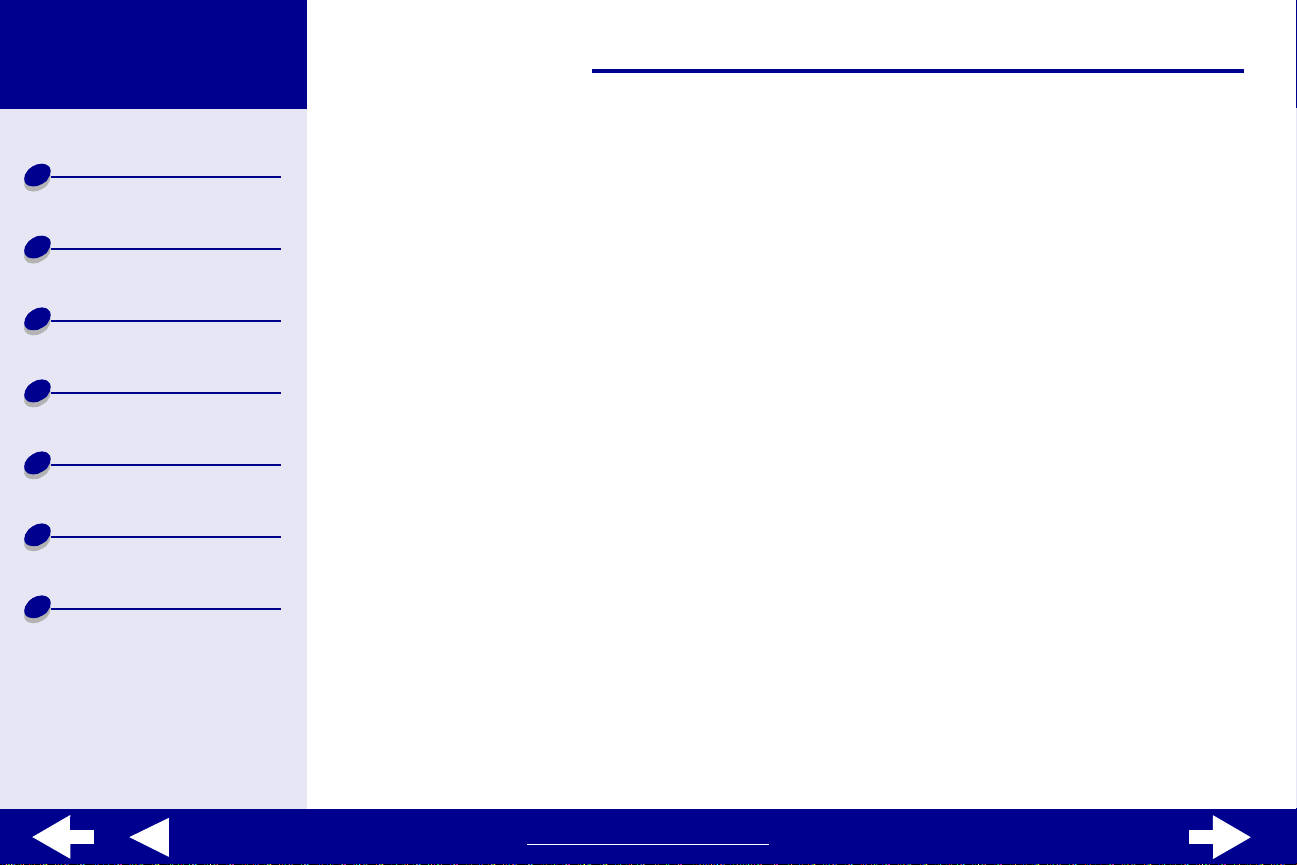
Lexmark Z45
2Använda denna handbok
Allmänt om
skrivaren
Standardutskrifter
Utskriftsuppslag
Underhåll
Felsökning
Meddelanden
Index
Navigera
• Klicka på kategorierna in den vänstra rutan för att navigera på sidorna.
• Klicka på den blå texten för att länka till andra delar i denna
användarhandbok
• Klicka på pilarna längst ned på skärmen för att gå framåt och bakåt på sidorna.
.
On-line
Söka
1
I menyn Acrobat Redigera, välj Sök.
2
I rutan Sök: skriv in det ord eller den mening du vill söka efter.
3
Klicka på Sök.
Skriva ut
I menyn Acrobat Arkiv:
1
Välj Utskriftsformat, välj knappen Liggande riktning, och klicka på OK.
2
Välj Skriv ut, ange vilka sidor du vill skriva ut, och klicka sedan på Skriv ut.
www.lexmark.com
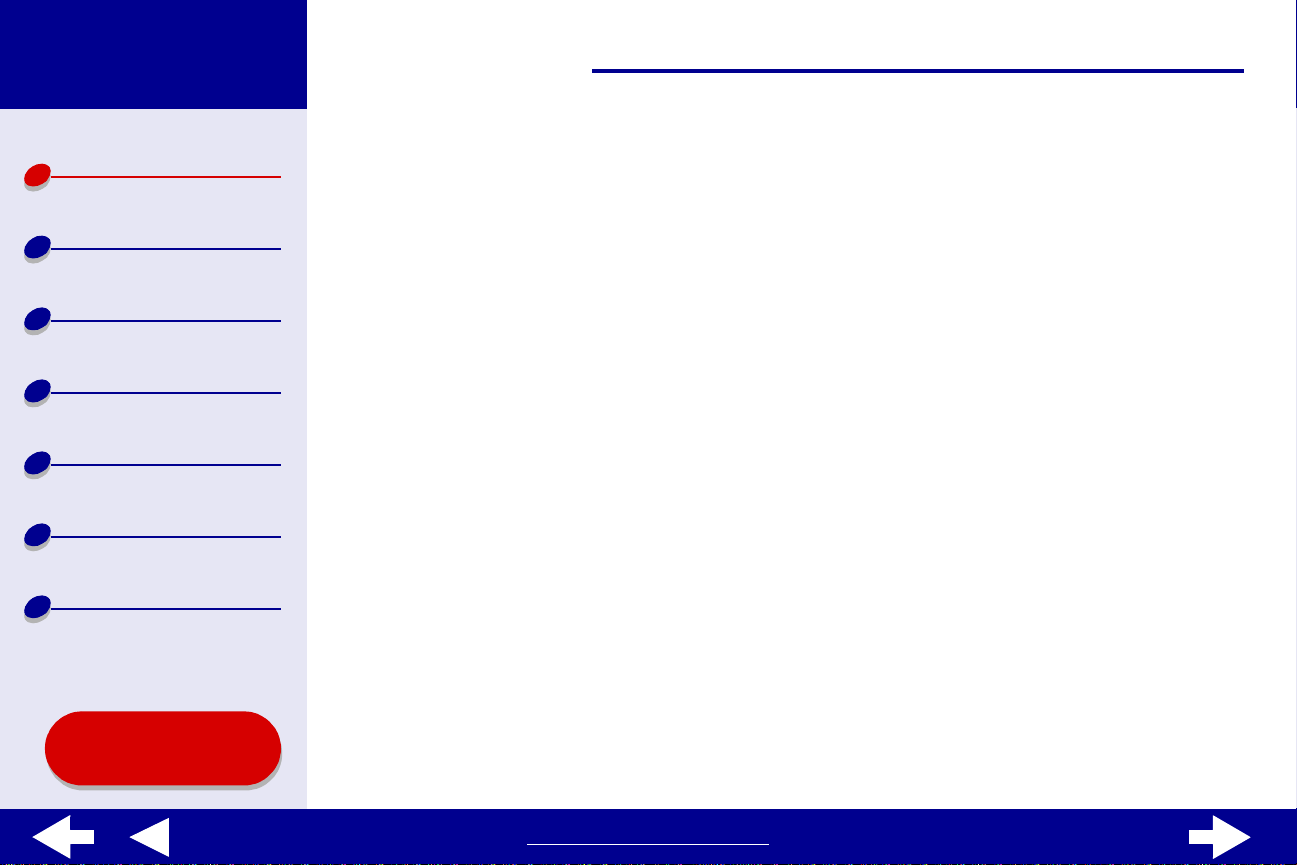
Lexmark Z45
3Allmänt om skrivaren
Allmänt om
skrivaren
Standardutskrifter
Utskriftsuppslag
Underhåll
Felsökning
Meddelanden
Index
• Förstå skrivarensdrivrutin
• Förstå skrivarens delar
Använda denna
handbok...
www.lexmark.com
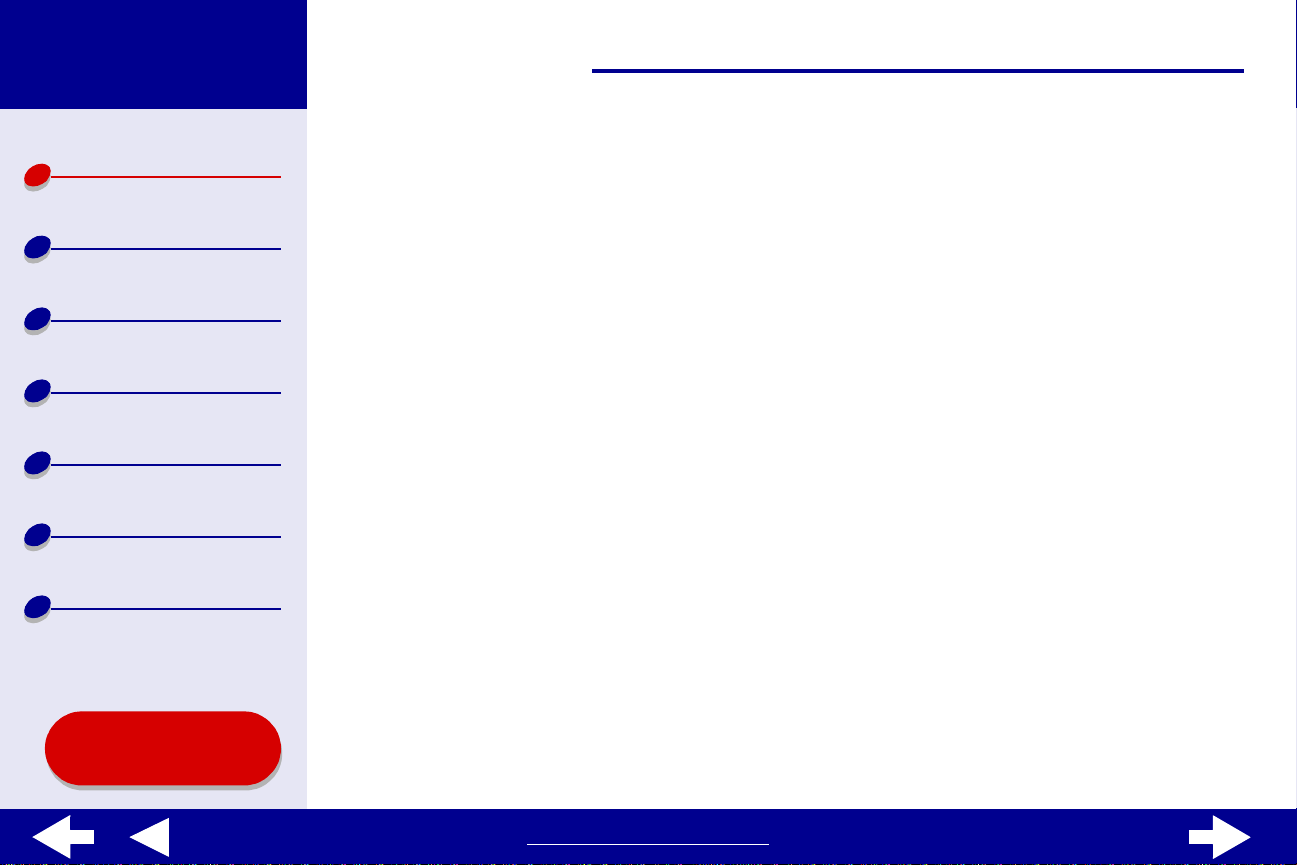
Lexmark Z45
4Allmänt om skrivaren
Allmänt om
skrivaren
Standardutskrifter
Utskriftsuppslag
Underhåll
Felsökning
Meddelanden
Index
Förstå skrivarensdrivrutin
Skrivarens drivrutin innehåller:
Dialogrutan Utskriftsf ormat
•
Dialogrutan Skriv ut
•
Kontrollpanel
•
För att anpassa inställningarna i ditt dokument, använd Dialogrutan Utskriftsformat och
Dialogrutan Skriv ut. För mer information om vilka inställningar du ska välja för ditt
dokument, se Utskriftsuppslag. När du installerade skrivarens drivrutin, fick dialogrutorna
Utskriftsformat och Skriv ut följande standardinställningar:
Utskriftskvalitet: Norm al Papperstyp: Vanligt
Pappersstorlek: A4 eller U.S. Letter-storlek
Riktning: Stående
Använda denna
handbok...
www.lexmark.com
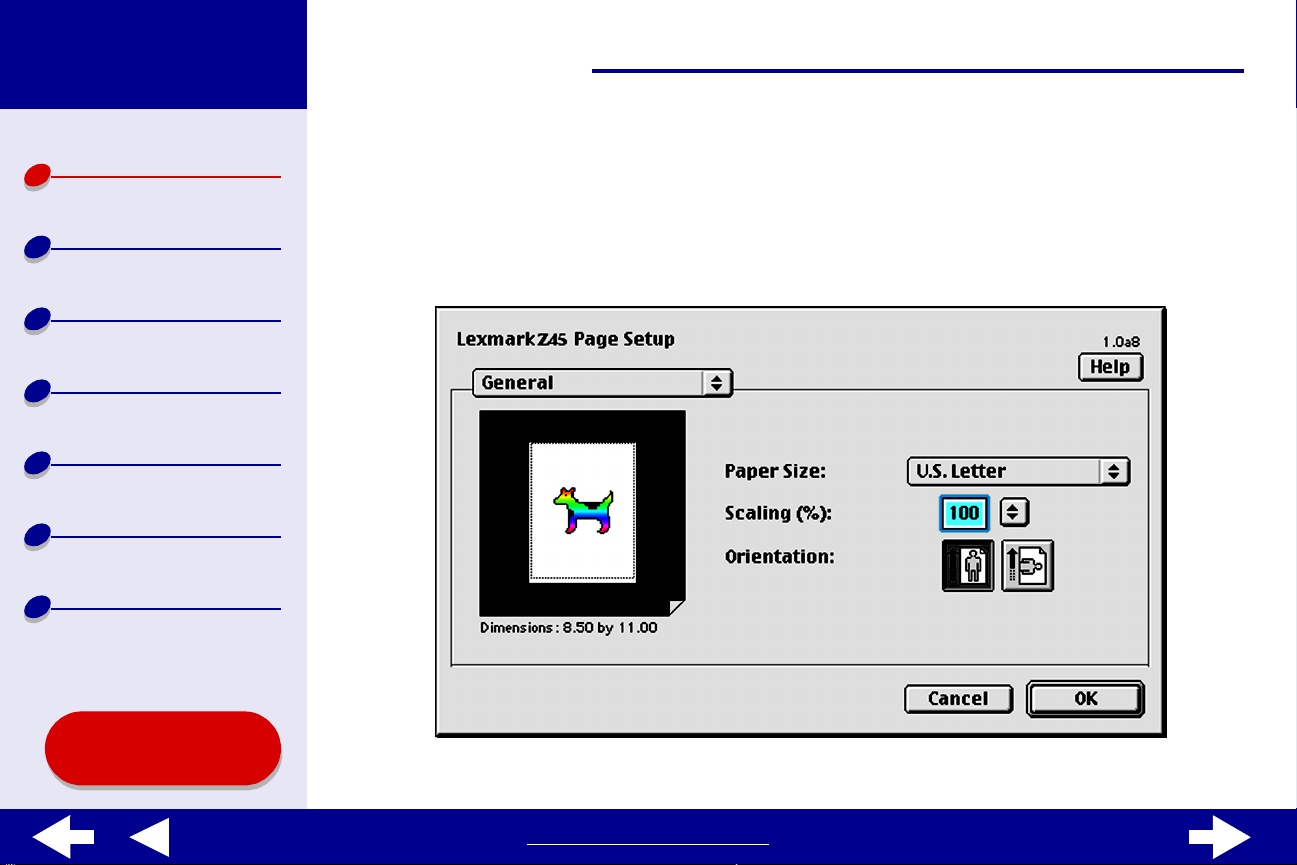
Lexmark Z45
5Allmänt om skrivaren
Allmänt om
skrivaren
Standardutskrifter
Utskriftsuppslag
Underhåll
Felsökning
Meddelanden
Index
Dialogrutan Utskriftsformat
När det dokument du vill skriva ut är öppet, använd dialogrutan Utskriftsformat för att välja
inställningar såsom pappersstorlek. För att anpassa inställningarna i dialogrutan
Utskriftsformat:
1
I menyn Arkiv i programmet, välj Utskriftsformat.
Använda denna
handbok...
www.lexmark.com
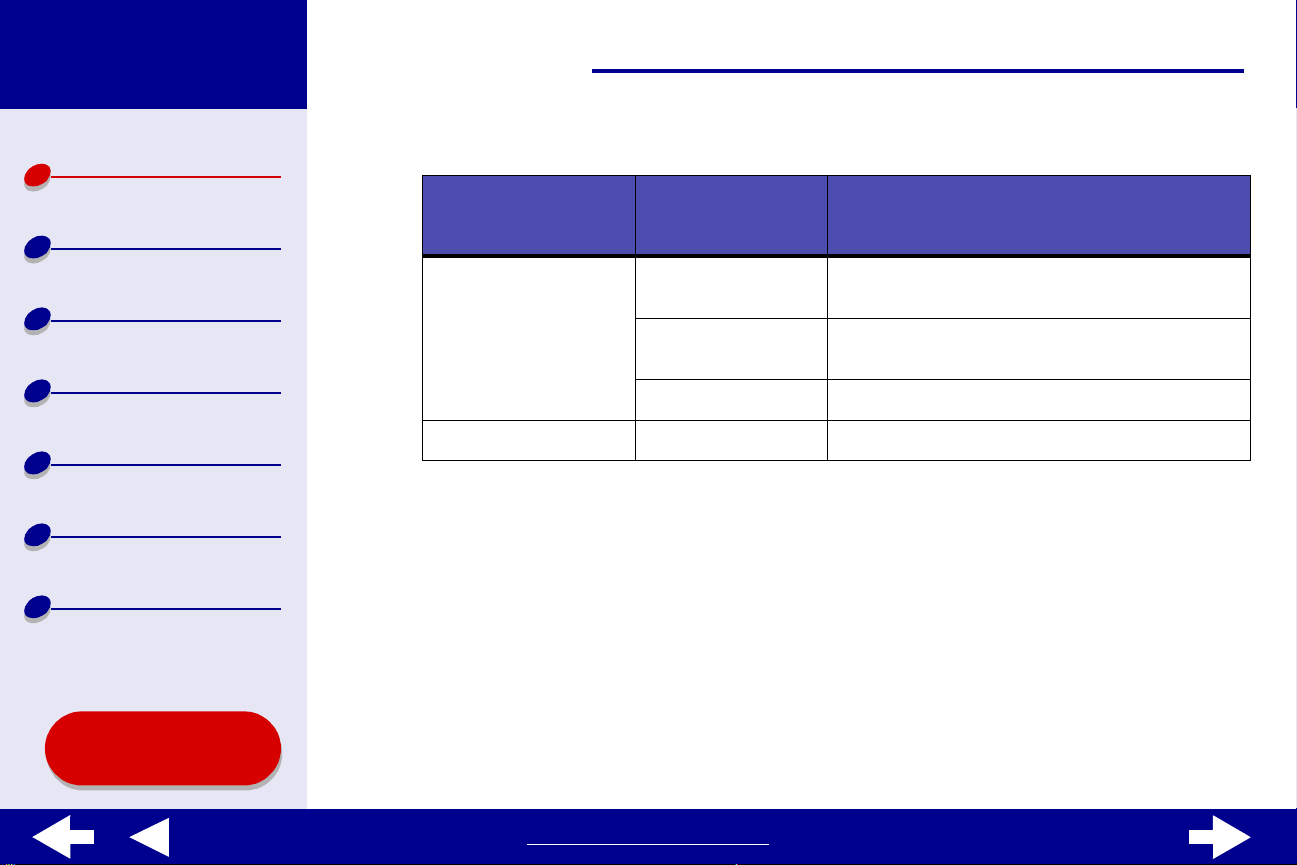
Lexmark Z45
Allmänt om
skrivaren
Standardutskrifter
Utskriftsuppslag
Underhåll
2
Ändra inställningarna efter behov.
I pop-up-menyn
i övre vänstra
hörnet, välj:
Allmänt Pappersstorlek Välj en pappersstorlek eller skapa en egen
Välj: När du vill:
pappersstorlek.
Skala Ändra skalvärdet för dokumentet. Giltiga
värden är mellan 25% och 400%.
Riktning Välj mellan stående och liggande.
6Allmänt om skrivaren
Felsökning
Meddelanden
Index
Använda denna
handbok...
Vattenstämpel Vattenstämplar Välj ett utseende på vattenstämpeln.
För mer information om dessa inställningar, klicka på Hjälp. Klicka på Utfört när du är
klar.
3
Klicka på OK för att tillämpa inställningarna och stänga dialogrutan Utskriftsformat.
www.lexmark.com
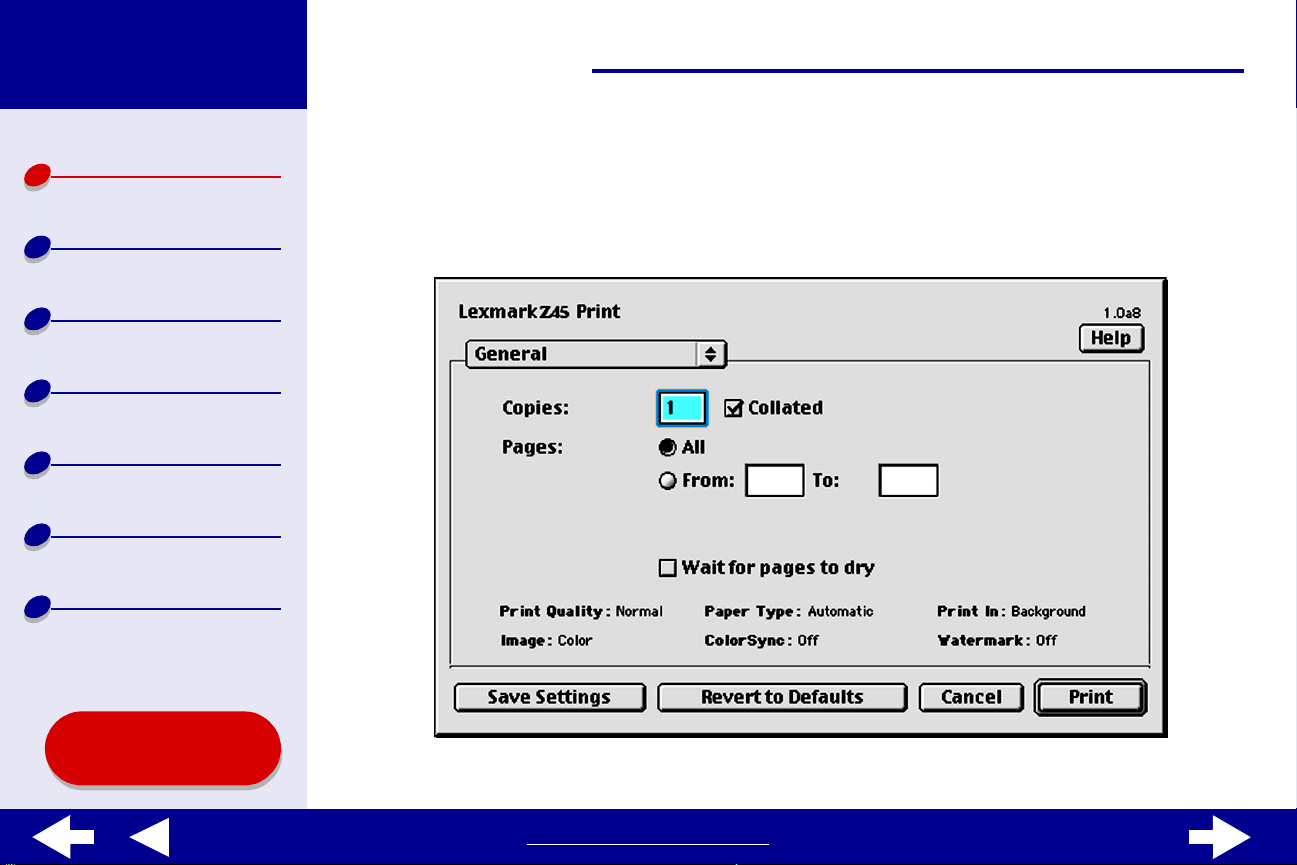
Lexmark Z45
7Allmänt om skrivaren
Allmänt om
skrivaren
Standardutskrifter
Utskriftsuppslag
Underhåll
Felsökning
Meddelanden
Index
Dialogrutan Skriv ut
När dokumentet är öppet, kan du använda dialogrutan Skriv ut för att välja inställningar som
påverkar utseendet på dokumentet. För att anpassa inställningarna i dialogrutan Skriv ut:
1
Från programmets Arkivmeny, välj Skriv ut.
Använda denna
handbok...
www.lexmark.com
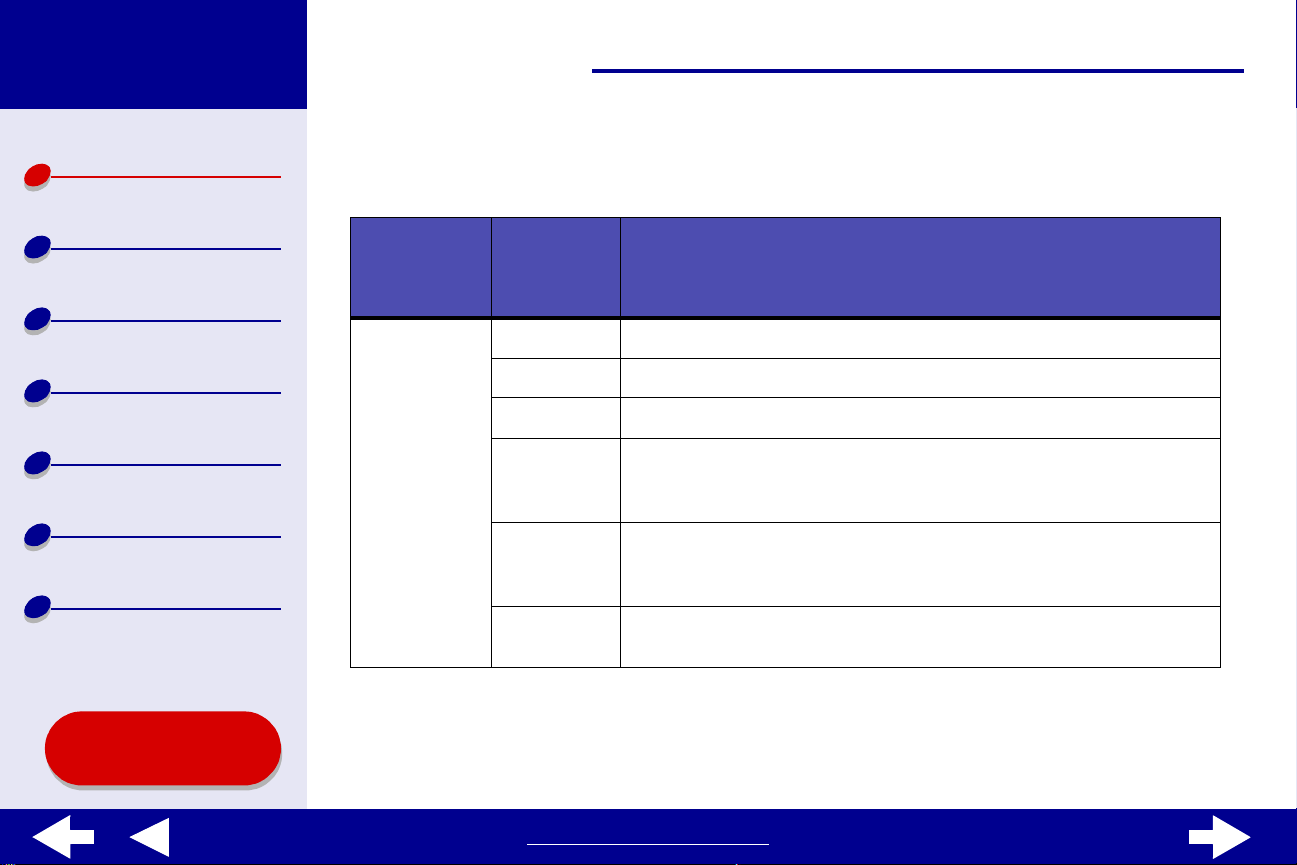
Lexmark Z45
Allmänt om
skrivaren
8Allmänt om skrivaren
2
Ändra inställningarna efter behov.
Standardutskrifter
Utskriftsuppslag
Underhåll
Felsökning
Meddelanden
Index
Använda denna
handbok...
I pop-upmenyn i
övre v änstra
hörnet, välj:
Allmänt Kopior Ange det antal kopior du vill skriva ut (från 1 till 999).
Välj: När du vill:
Sorterat Sortera utskrifter av flera kopior.
Sidor Skriva ut alla sidor i ett dokument eller skriv ut ett sidintervall.
Vänta tills
sidorna
torkat
Återställ
standardvärden
Fältet
Status
Lägga till mer tid mellan sidorna när de matas ut ur skrivaren. Välj
detta alternativ när du vill förhindra att bläcket kladdar på
dokumenten.
Ändra tillbaka inställningarna till standardinställningarna.
Se statusinformation från dialogrutorna Utskriftsformat och
Skriv ut.
www.lexmark.com
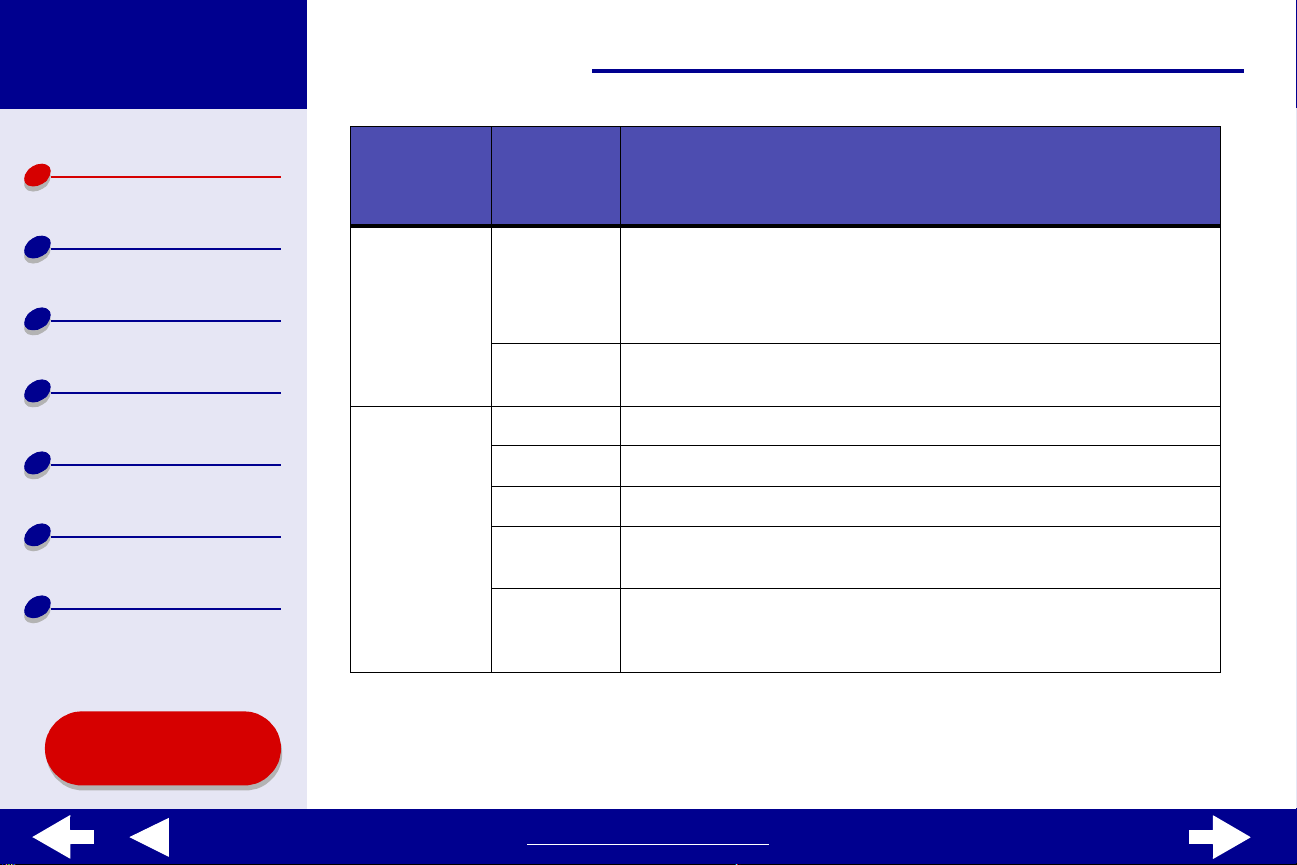
Lexmark Z45
9Allmänt om skrivaren
Allmänt om
skrivaren
Standardutskrifter
Utskriftsuppslag
Underhåll
Felsökning
Meddelanden
Index
I pop-upmenyn i
övre v änstra
hörnet, välj:
Papperstyp/
-kvalitet
Layout Häfte Skriva ut ett häfte.
Välj: När du vill:
Utskriftskvalitet
Papperstyp Välj Vanligt (standard), Bestruket, OH-film, Transferpapper, eller
Affisch Skriva ut en affisch.
Sidor/ark Skriva ut flera sidor på ett enda pappersark.
Sista sidan
först
Skriv ut på
båda
sidorna
Välj Utkast, Normal, Bättre, eller Bäst.
Normal utsk riftskvalitet rekommenderas för de flesta dokument.
Högre utskriftskvalitet ger dokument med högre kvalitet, men tar
längre tid att skriva ut.
Glansigt/Foto.
Skriva ut sido rna i omv änd ordning så att dokumentets första sida
ligger överst i bunten i utmatningsfacket.
Skriva ut ditt dokument på båda sidorna.
Använda denna
handbok...
www.lexmark.com
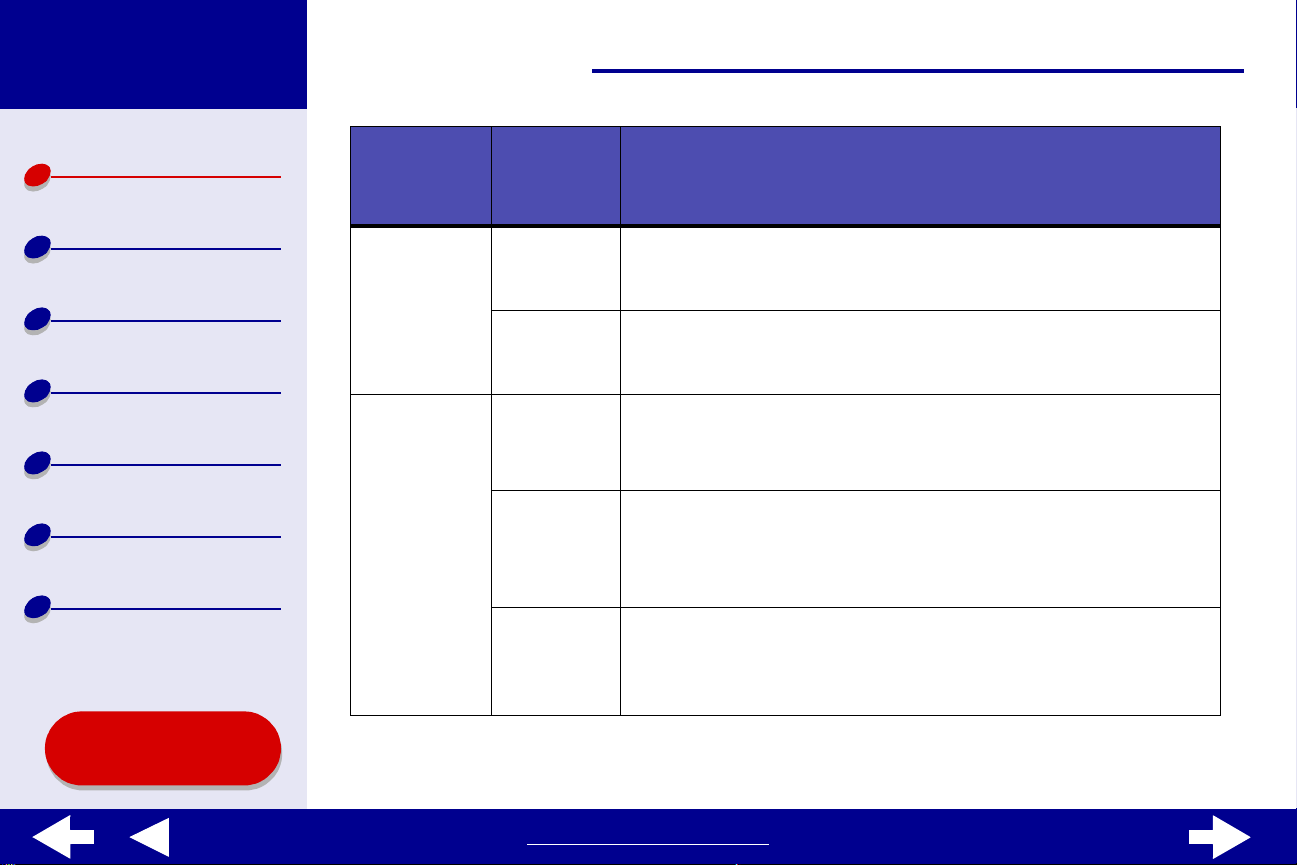
Lexmark Z45
10Allmänt om skrivaren
Allmänt om
skrivaren
Standardutskrifter
Utskriftsuppslag
Underhåll
Felsökning
Meddelanden
Index
I pop-upmenyn i
övre v änstra
hörnet, välj:
Färg ColorSync-
Bakgrundsutskrift
Välj: När du vill:
färgmatchning
Inbyggd
färgmatchning
Skriv ut i:
Förgrunden
Skriv ut i:
Bakgrunden
Prioritet/tid • Välja en exakt tid och datum när dokumentet ska skrivas ut.
Välj en skrivarprofil så att färgen på skärmen stämmer överens
med färgen i dokumentet.
Låt skrivarens drivrutin anpassa färgen på skärmen och färgen i
dokumentet.
Skriva ut när datorn har begränsad systemkapacitet.
Obs! Datorn kan inte göra annat när den skriver ut i
förgrunden.
Skriva ut de flesta dokument. Bakgrundsut sk rift rekommenderas
för alla jobb, såvida det inte uppstår problem.
Obs! Datorn kan göra annat medan utskrift sker i
bakgrunden.
• Markera att ett utskriftsjobb har Hög prioritet.
• Skriva ut jobbet senare.
Använda denna
handbok...
www.lexmark.com
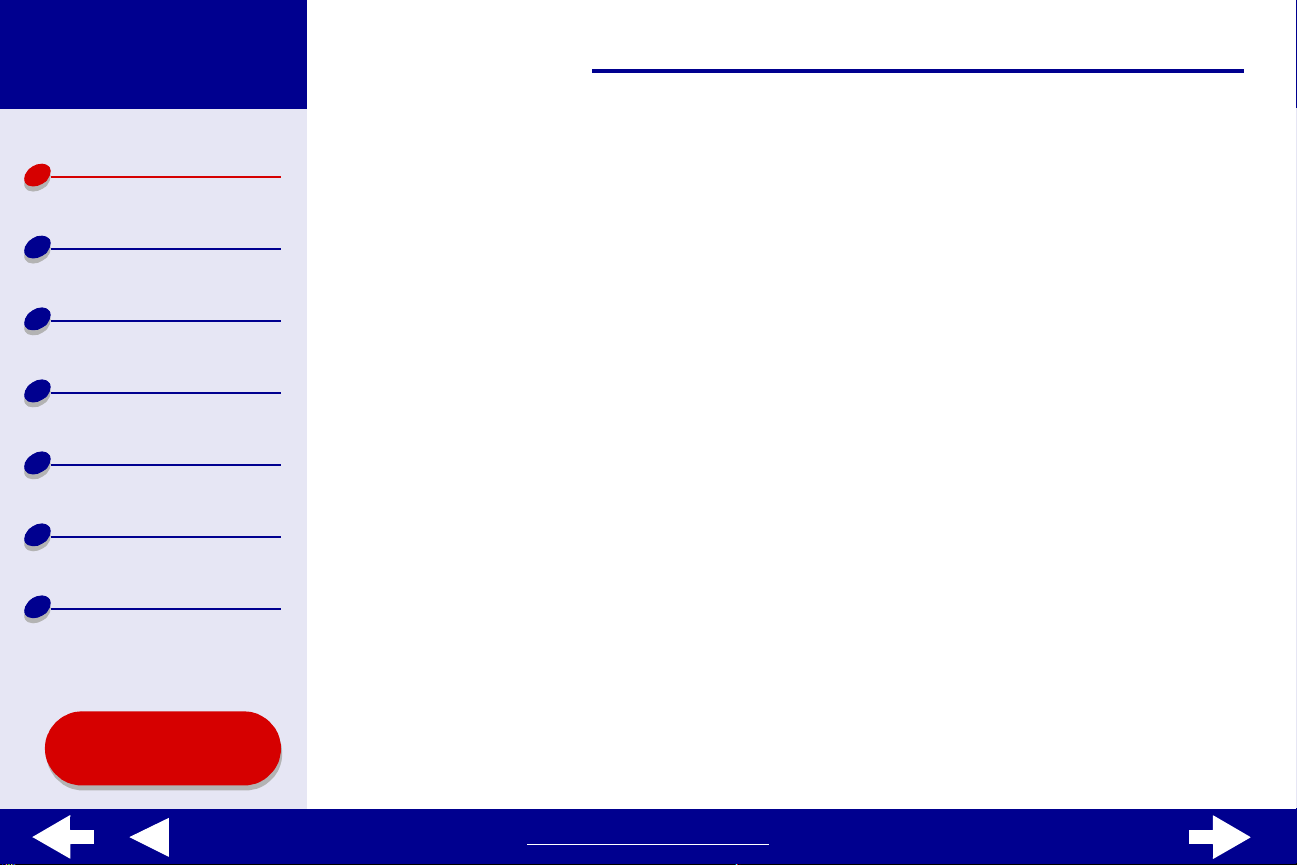
Lexmark Z45
Allmänt om
skrivaren
Standardutskrifter
Utskriftsuppslag
Underhåll
Felsökning
Meddelanden
Index
3
Om du vill ha mer information om inställningarna i dialogrutan Skriv ut, klicka på Hj älp
för att se hjälpen för skrivarens drivrutin. Klicka på Utfört när du är klar.
4
För att spara inställningarna för framtida utskriftsjobb, klicka på Spara inställningar.
5
Klicka på Skriv ut för att tillämpa inställningarna och skriva ut dokumentet.
11Allmänt om skrivaren
Använda denna
handbok...
www.lexmark.com
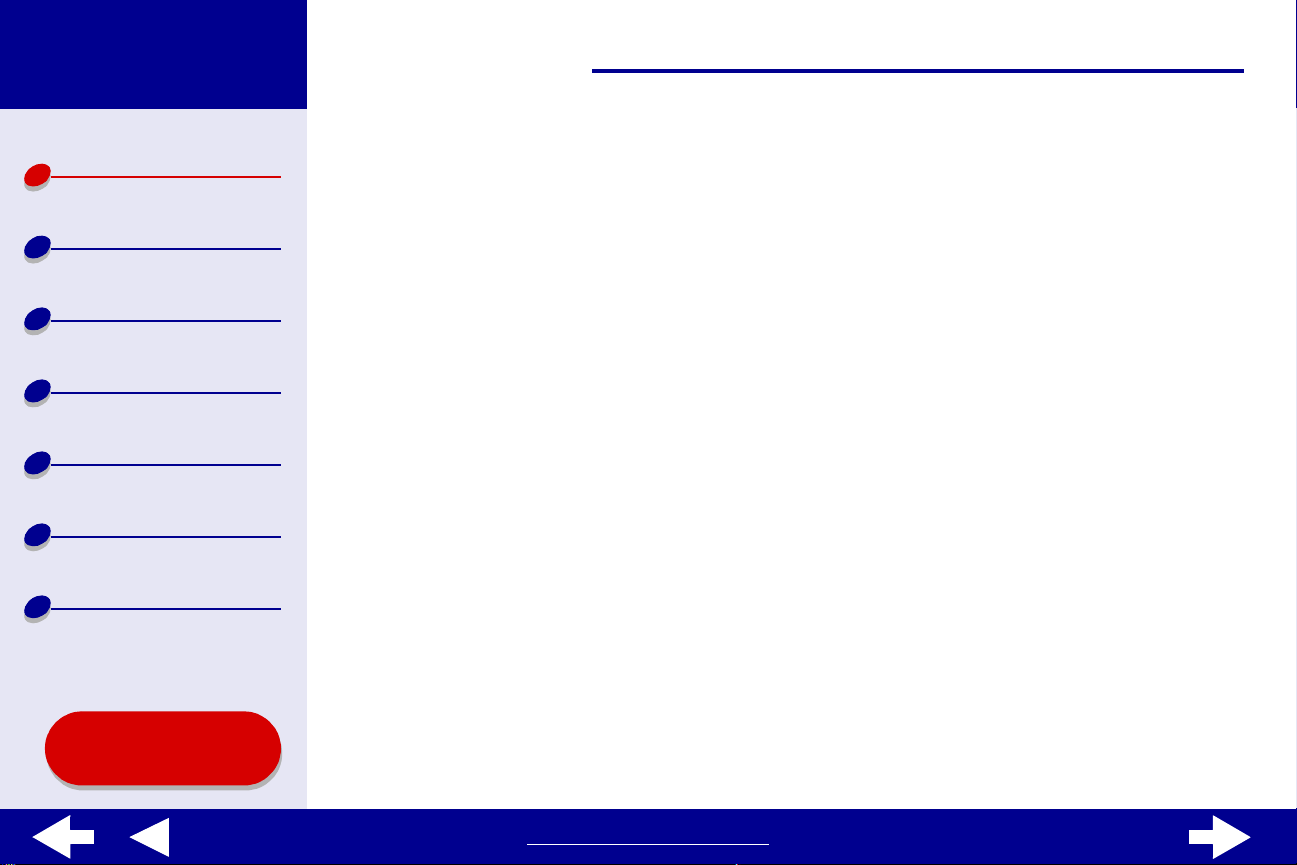
Lexmark Z45
12Allmänt om skrivaren
Allmänt om
skrivaren
Standardutskrifter
Utskriftsuppslag
Underhåll
Felsökning
Meddelanden
Index
Kontrollpanel
Använd Kontrollpanelen för att övervaka skrivaren och förbrukningsartiklar. Du kan:
• Installera bläckpatroner • Skriva ut en testsida
• Justera skrivhuvuden • Erhålla information om beställning av
förbrukningsartiklar
• Rensa munstyckena • Erhålla versionsinformation om
skrivarens drivrutin
• Välj en skrivare • Konfigurera en nätverksskrivare
Använda denna
handbok...
www.lexmark.com
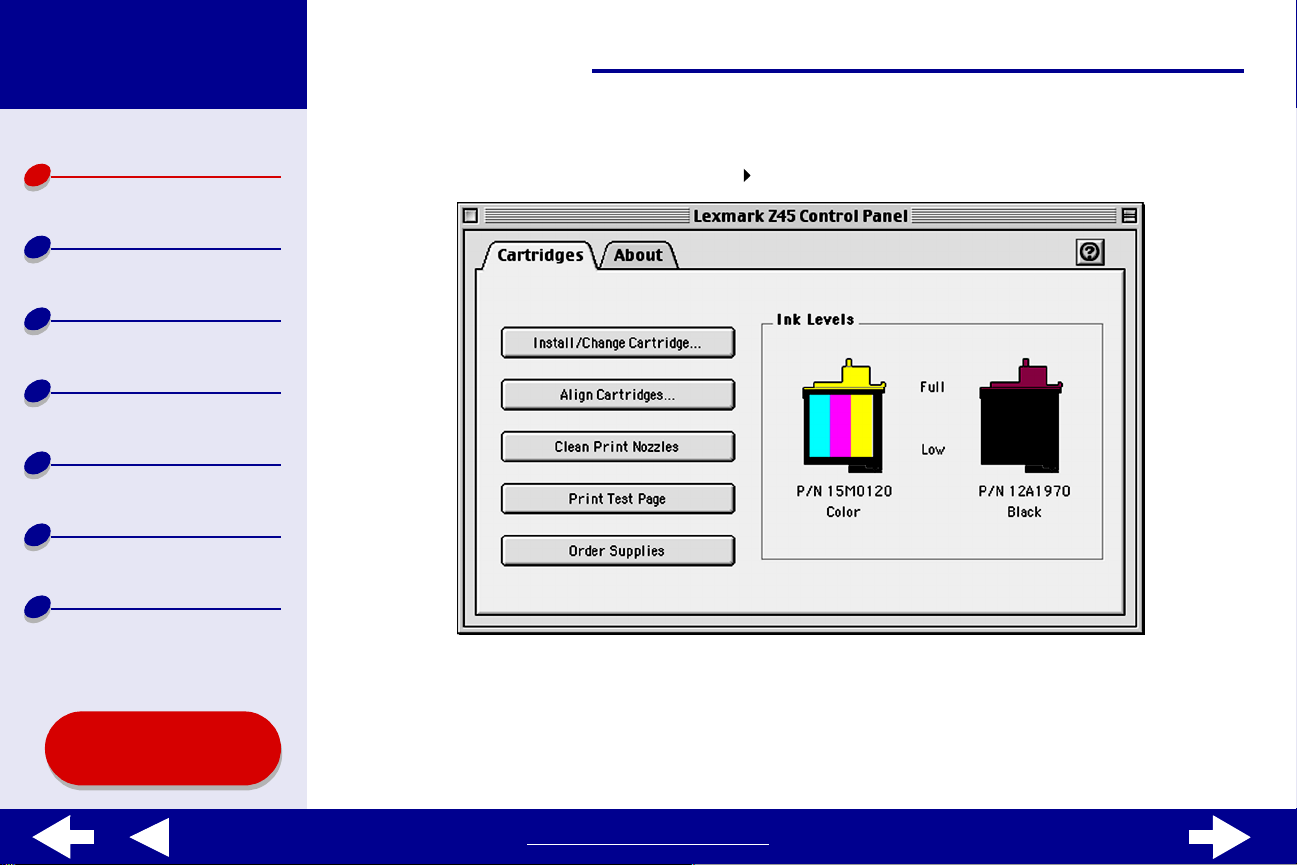
Lexmark Z45
13Allmänt om skrivaren
Allmänt om
skrivaren
Standardutskrifter
Utskriftsuppslag
Underhåll
Felsökning
Meddelanden
Index
Använda Kontrollpanelen
1
I Apple-menyn, v älj Inställningar Lexmark Z45 Kontrollpanel.
Använda denna
handbok...
www.lexmark.com
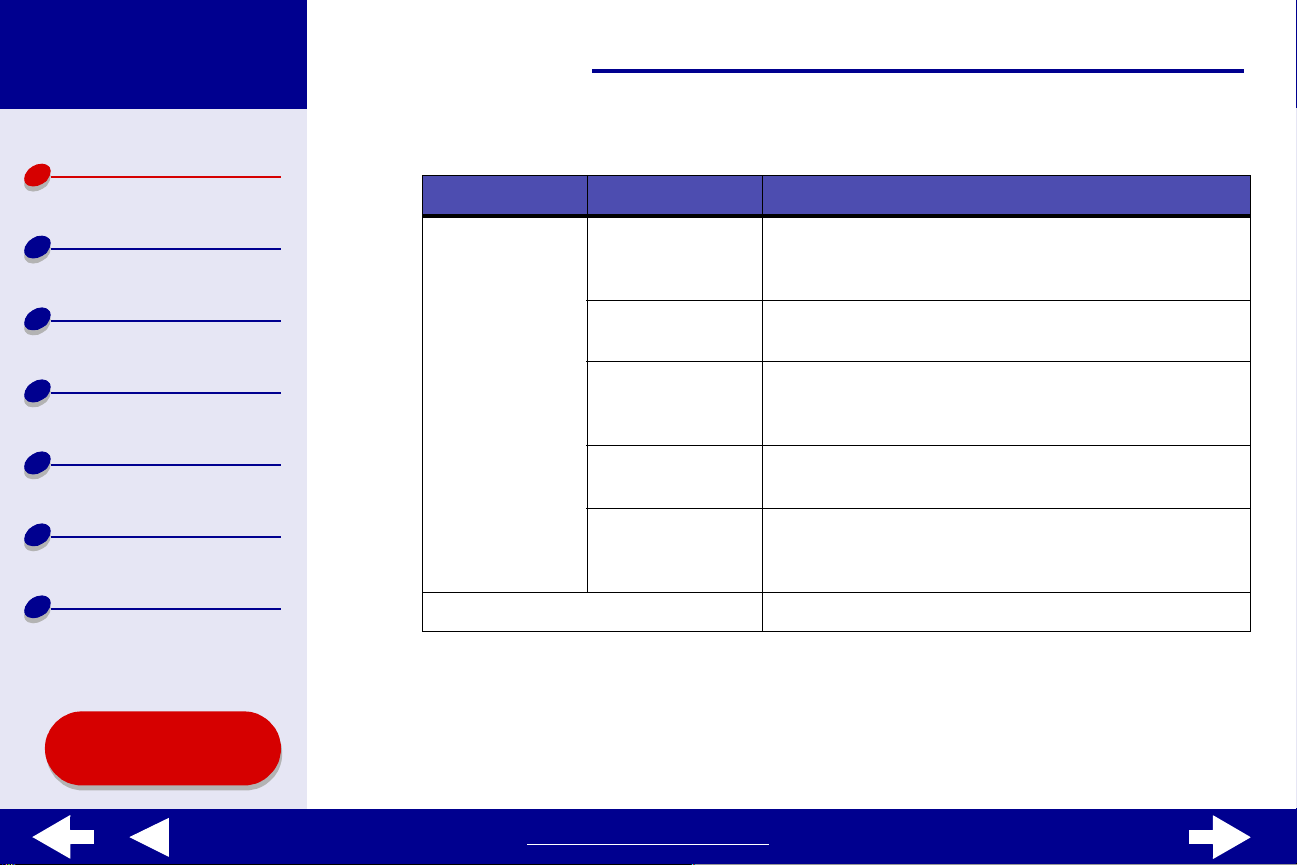
Lexmark Z45
Allmänt om
skrivaren
Standardutskrifter
Utskriftsuppslag
Underhåll
Felsökning
Meddelanden
Index
14Allmänt om skrivaren
Klicka på: Välj: När du vill:
Fliken
Bläckpatroner
Fliken Om Erhålla versionsinformation om skrivarens drivrutin.
Installera/Byta
bläckpatroner
Justera
skrivhuvuden
Rensa
bläckpatronens
munstycken
Skriva ut testsida Skriv ut en testsida för att kontrollera att skrivaren
Beställa förbruk-
ningsartiklar
Ange inställningar för bläckpatroner i skrivarens
drivrutin när du installerar eller byter en bläckpatron:
För mer information, se Byta ut bläckpatronen.
Justera skrivhuvudena. För mer information, se
Justera skrivhuvuden.
Förbättra utskriftskvaliteten genom att rensa
bläckpatronens munstycken. För mer information, se
Rensa bläckpatronerna s munstycken.
fungerar som den ska.
Du kan beställa förbrukningsartiklar, som en ny
patron, på Lexmarks web bpla ts. F ör mer information,
se Beställa förbrukningsartiklar.
Använda denna
handbok...
www.lexmark.com
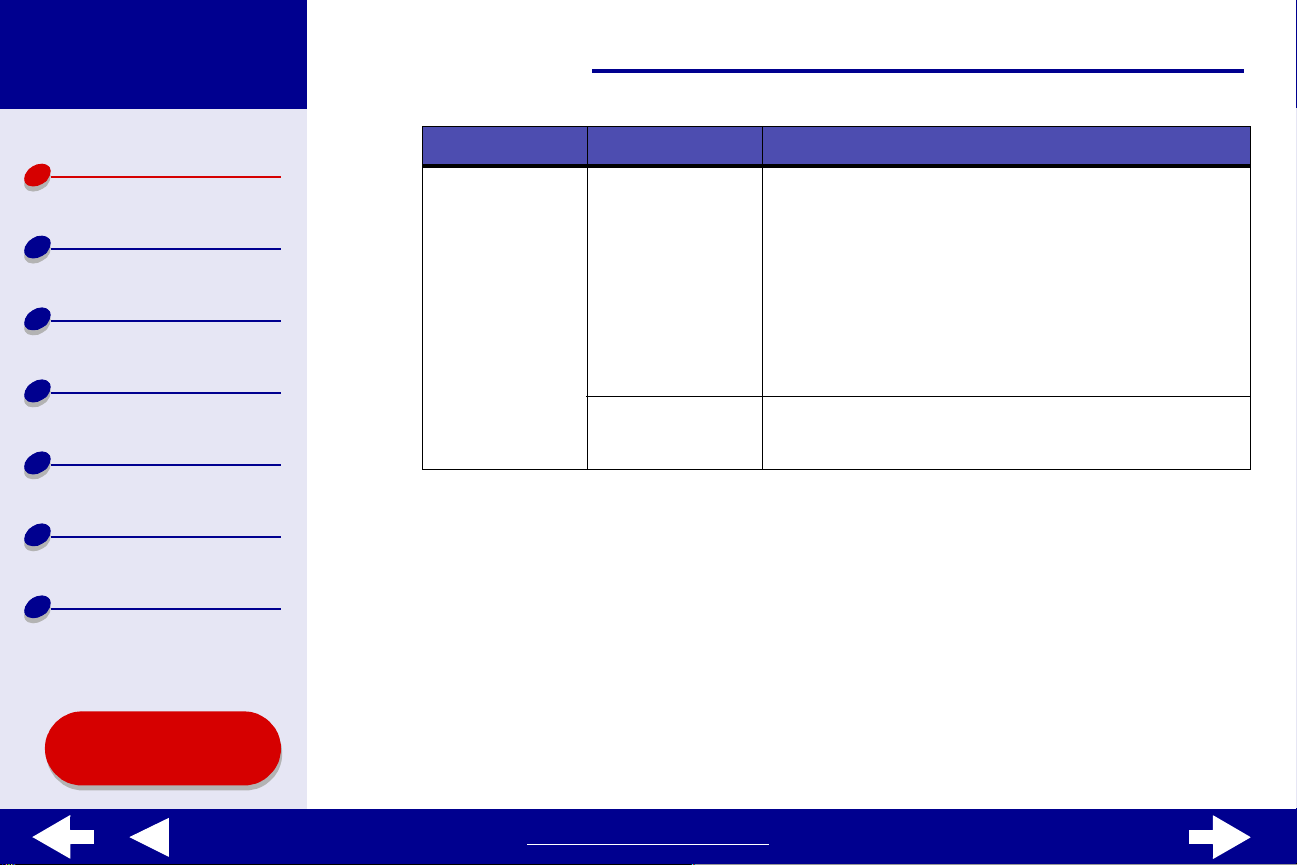
Lexmark Z45
15Allmänt om skrivaren
Allmänt om
skrivaren
Standardutskrifter
Utskriftsuppslag
Underhåll
Felsökning
Meddelanden
Index
Klicka på: Välj: När du vill:
Menyn
Avancerat
2
Om du vill veta mer om vad du kan göra med skrivaren, klicka på ? för att se hjälpen
för skrivarens drivrutin. Klicka på Utfört när du är klar.
3
Klicka i Stängningsrutan i det övre vänstra hörnet för att stänga Kontrollpanelen.
Välj Skrivare • Välj en skrivare och ange den som
standardskrivare.
• Hitta en IP-adress för den valda skrivaren.
• Lägga till en skrivare på ett fjärranslutet subnät.
Du kan lägga till en skrivare eller söka efter alla
tillgängliga skrivare i ett fjärranslutet subnät.
• Visa en lista över alla USB, delade USB och
nätverksskrivare.
Konfigurering av
nätverksskrivare
• Konfigurera en okonfigurerad nätverksskrivare.
• Visa en lista på nätverksskrivare.
Använda denna
handbok...
www.lexmark.com
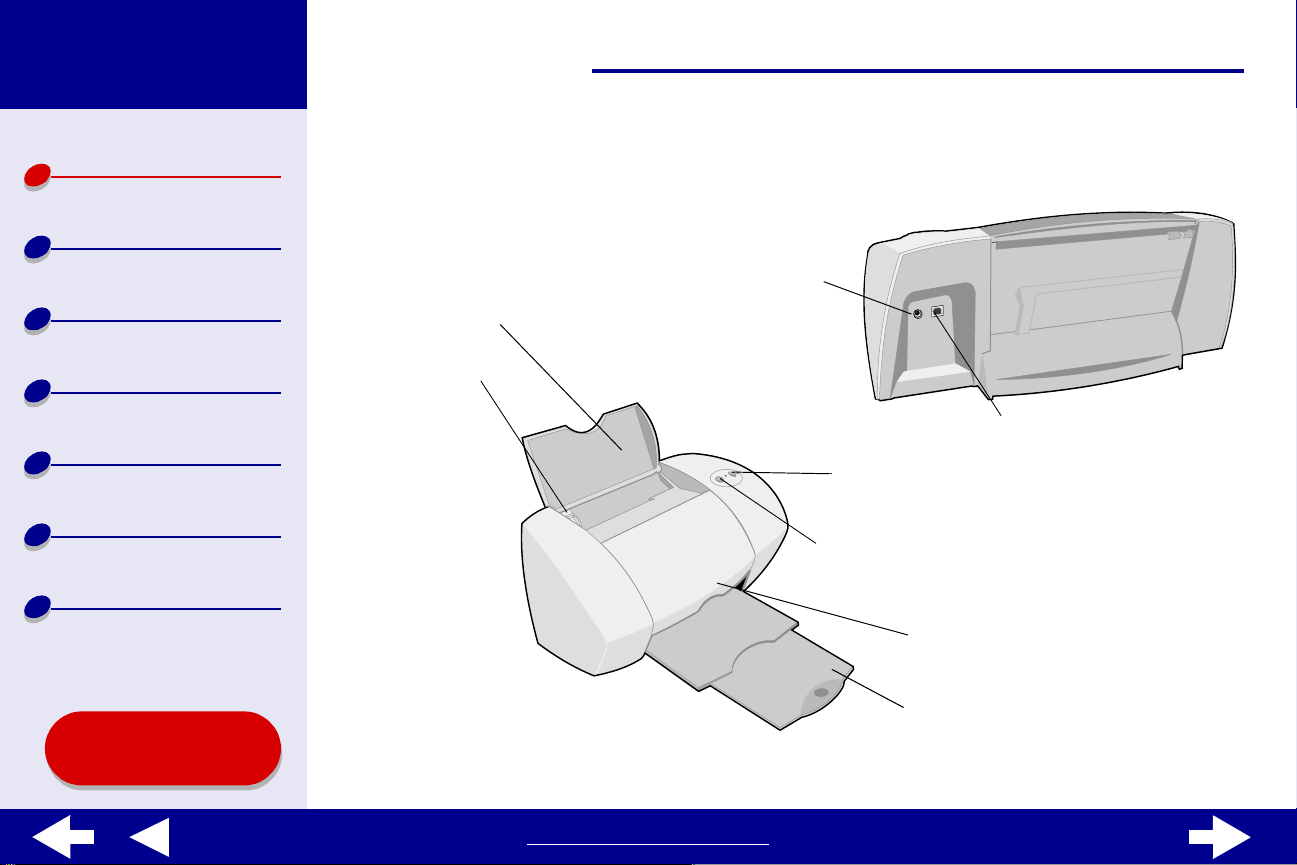
Lexmark Z45
16Allmänt om skrivaren
Allmänt om
skrivaren
Standardutskrifter
Utskriftsuppslag
Underhåll
Felsökning
Meddelanden
Index
Använda denna
handbok...
Förstå skrivarens delar
Tabellen på nästa sida beskriver alla delar.
Anslutning för strömförsörjning
Pappersfack
Pappersstöd
Anslutning USB-kabel
Strömbrytare och Strömindikator
Pappersmatningsknapp och
Pappersmatningsindikering
Frontlucka
Utmatningsfack
www.lexmark.com
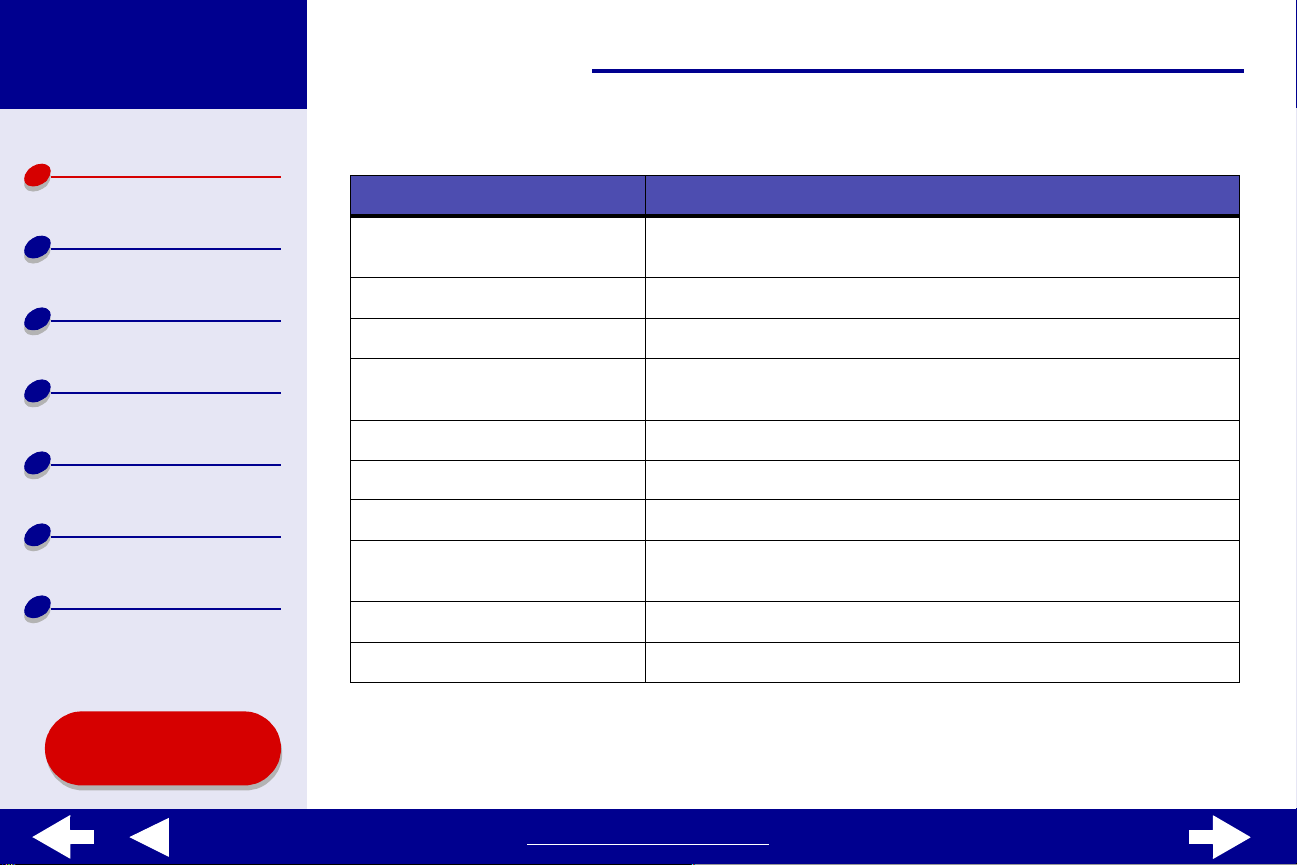
Lexmark Z45
17Allmänt om skrivaren
Allmänt om
skrivaren
Standardutskrifter
Utskriftsuppslag
Underhåll
Felsökning
Meddelanden
Index
Använd: När du vill:
Frontlucka • Installera eller byta bläckpatroner.
• Avhjälpa ett pappersstopp.
Utmatningsfack Samla ihop papperet efter utskrift.
Pappersmatningsknapp Mata ut papper från skrivaren.
Pappersmatningsindikering Kontrollera skrivarstatus. För mer information, se Förstå
felmeddelanden och blinkande indikeringar.
Pappersstöd Se till att papperet matas in skrivaren på rätt sätt.
Pappersfack Hålla papperet rakt i skrivaren.
Strömbrytare Stänger av eller slår på skrivaren.
Strömindikator Kontrollera skrivarstatus. För mer information, se Förstå
felmeddelanden och blinkande indikeringar.
Anslutning för strömförsörjning Ansluta nätdelen till skrivaren.
Anslutning USB-kabel Ansluta skrivaren till datorn med en USB-kabel.
Använda denna
handbok...
www.lexmark.com
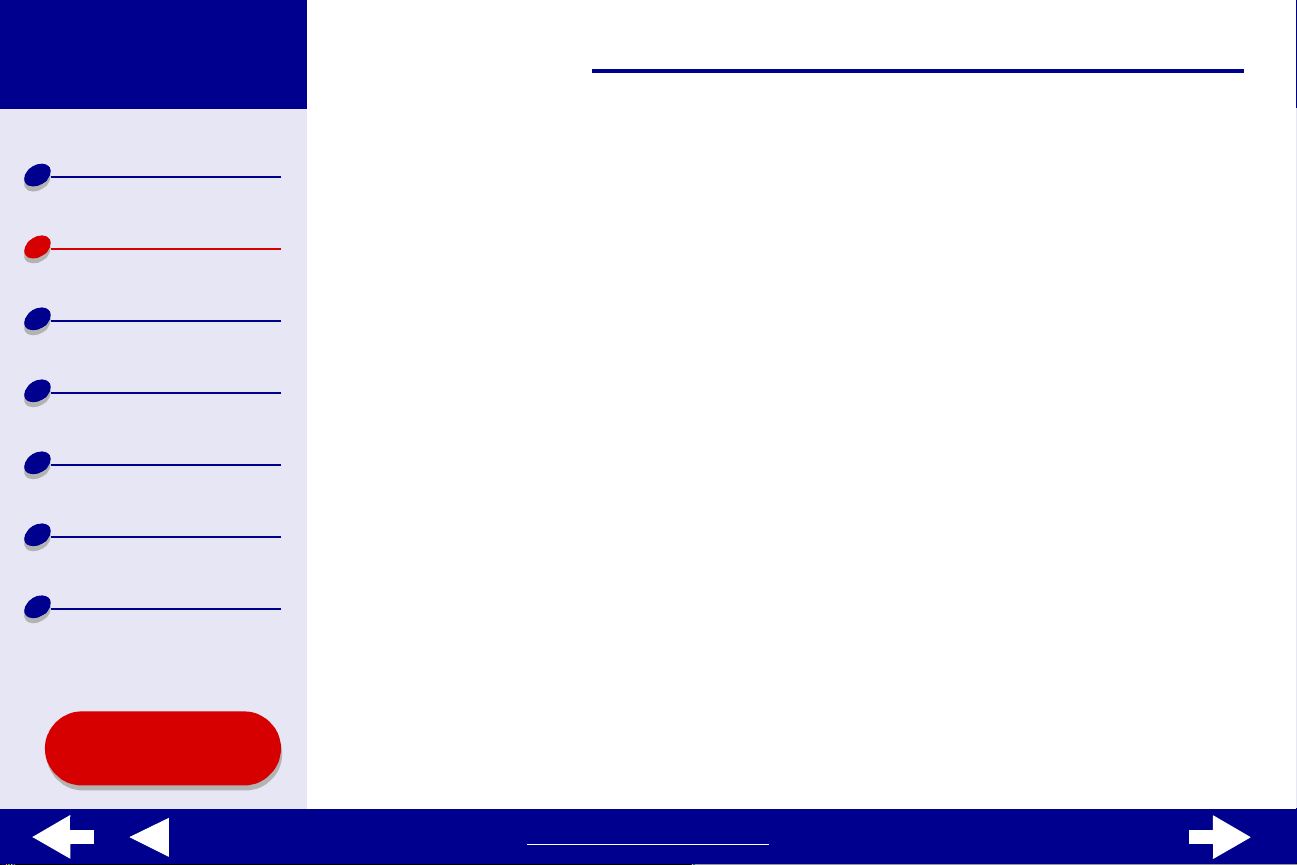
Lexmark Z45
18Standardutskrifter
Allmänt om
skrivaren
Standardutskrifter
Utskriftsuppslag
Underhåll
Felsökning
Meddelanden
Index
En helt vanlig utskrift är mycket enkelt gjord:
Steg 1: Fyll på med papper
Steg 2: Anpassa skrivarinställningarna
Steg 3: Skriv ut ditt dokument
Obs! För hjälp om utskrifter på specialpapper (såsom fotopapper,
banderollpapper, OH-film, eller transferpapper), se Utskriftsuppslag.
Använda denna
handbok...
www.lexmark.com
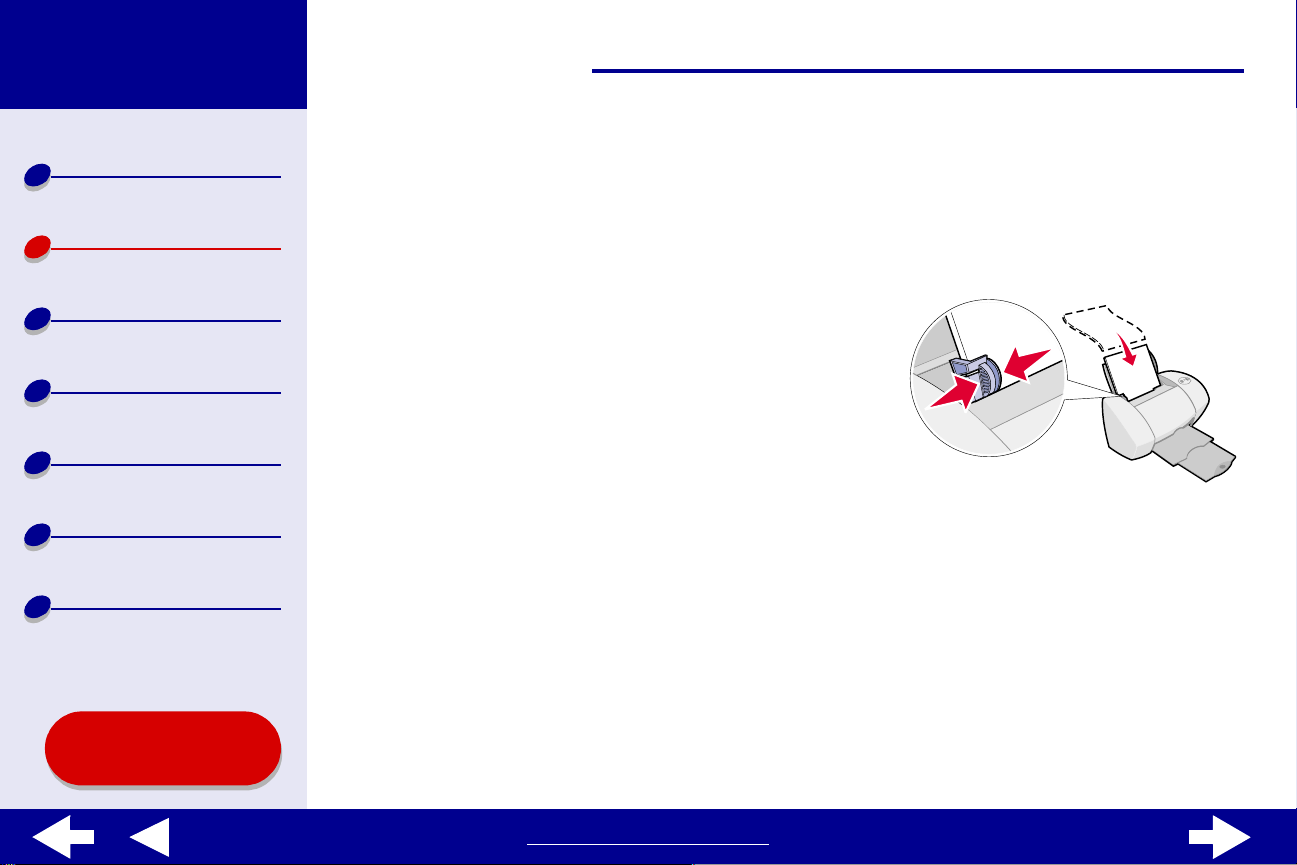
Lexmark Z45
19Standardutskrifter
Allmänt om
skrivaren
Standardutskrifter
Utskriftsuppslag
Underhåll
Felsökning
Meddelanden
Index
Steg 1: Fyll på med papper
Du kan fylla på med upp till 100 pappersark, beroende på papperets tjocklek.
1
Se till att pappersfacket är upprätt.
2
Placera papperet mot pappersfack ets högra
sida, med den sida du vill skriva ut på vänd
mot dig.
Obs! A4-papper och papper av U.S
Letter storlek ska sticka upp en
aning ovanför pappersfacket. Tryck
inte in papperen alltf ör långt i
skrivaren.
3
Pressa samman och skjut pappersstödet mot papperets vänstra kant.
För information om att fylla på specialpappe r, se Utskriftsuppslag.
Använda denna
handbok...
www.lexmark.com
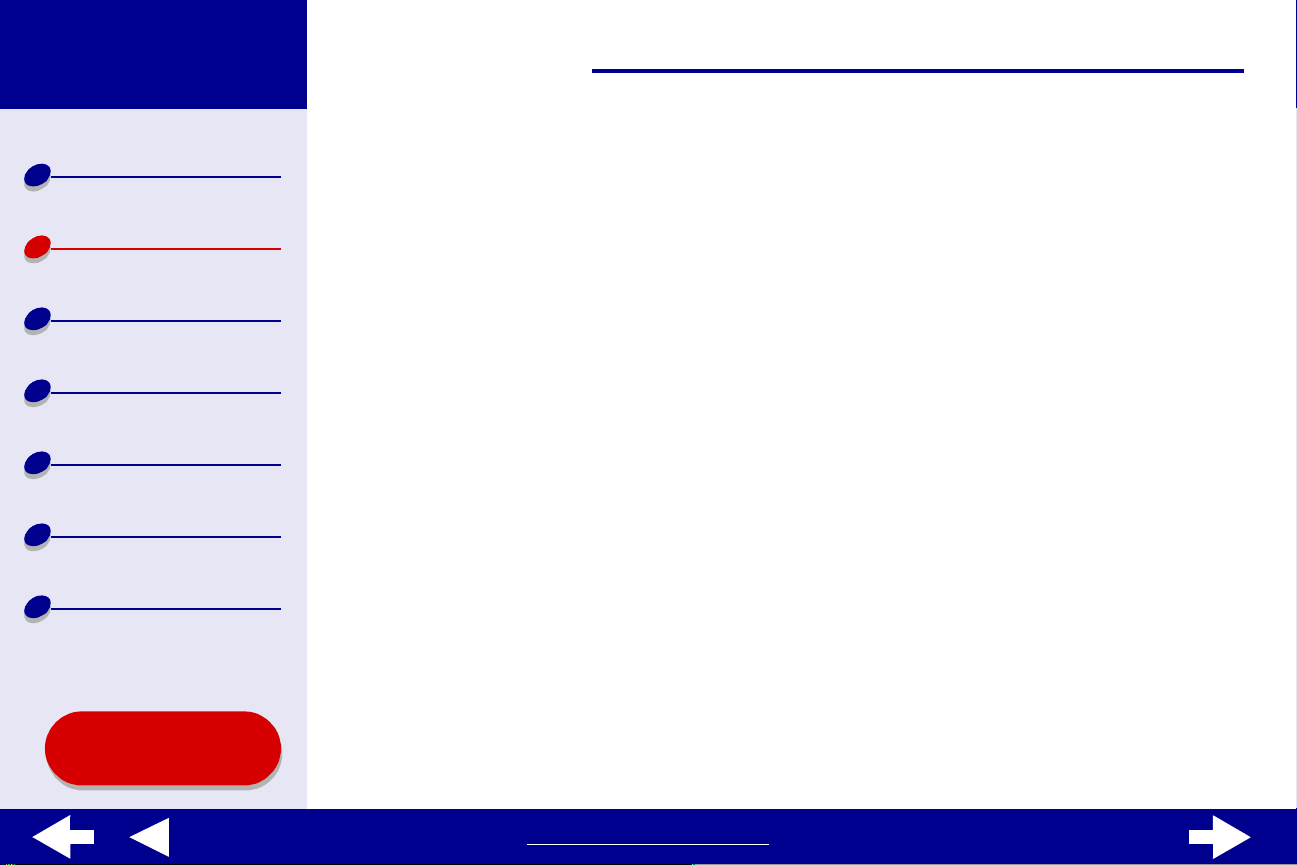
Lexmark Z45
20Standardutskrifter
Allmänt om
skrivaren
Standardutskrifter
Utskriftsuppslag
Underhåll
Felsökning
Meddelanden
Index
Steg 2: Anpassa skrivarinställningarna
Om du använder vanligt A4-papper eller papper av U.S Letter storlek och du vill ha normal
utskriftskvalit et, behöver du bara ställa in skrivarinställningen för pappersstorlek.
Om du använder specialpapper, såsom fotopapper, kartongpapper, kuvert, eller
banderollpapper, se Utskriftsuppslag för att anpassa skrivarinställningarna.
För mer information om de olika skrivarinställningarna, se Förstå skrivarensdrivrutin.
Använda denna
handbok...
www.lexmark.com
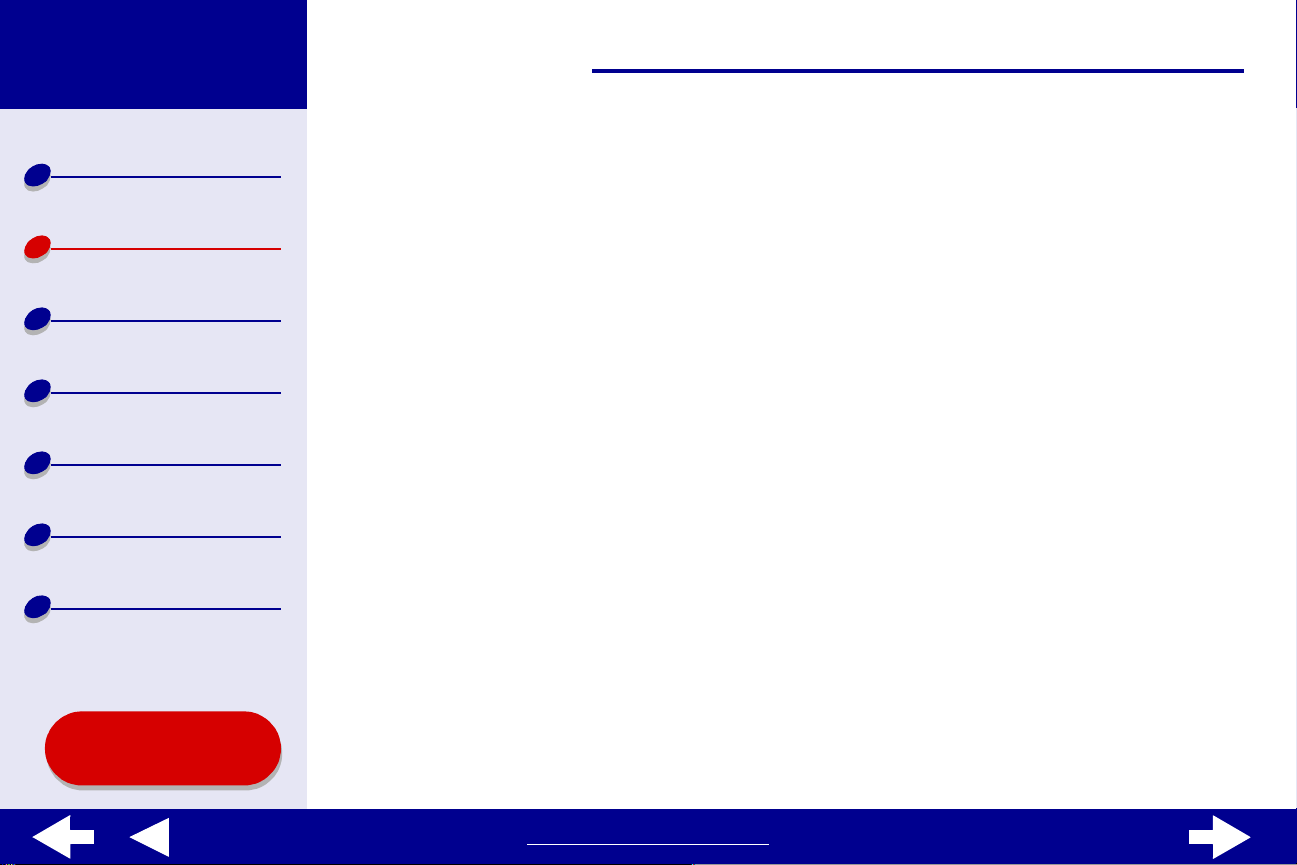
Lexmark Z45
21Standardutskrifter
Allmänt om
skrivaren
Standardutskrifter
Utskriftsuppslag
Underhåll
Felsökning
Meddelanden
Index
Steg 3: Skriv ut ditt dokument
Efter att du har fyllt på papper och anpassat skrivarinställningarna (om det behövs), är du klar
att skriva ut:
1
Från programmets Arkiv-meny, välj Skriv ut.
2
Klicka på Skriv ut.
Obs! Utmatningsfacket rymmer 50 pappersark. Om du vill skriva ut fler än 50
ark, se till att ta bort de första 50 arken innan du fortsätter skriva ut.
Använda denna
handbok...
www.lexmark.com
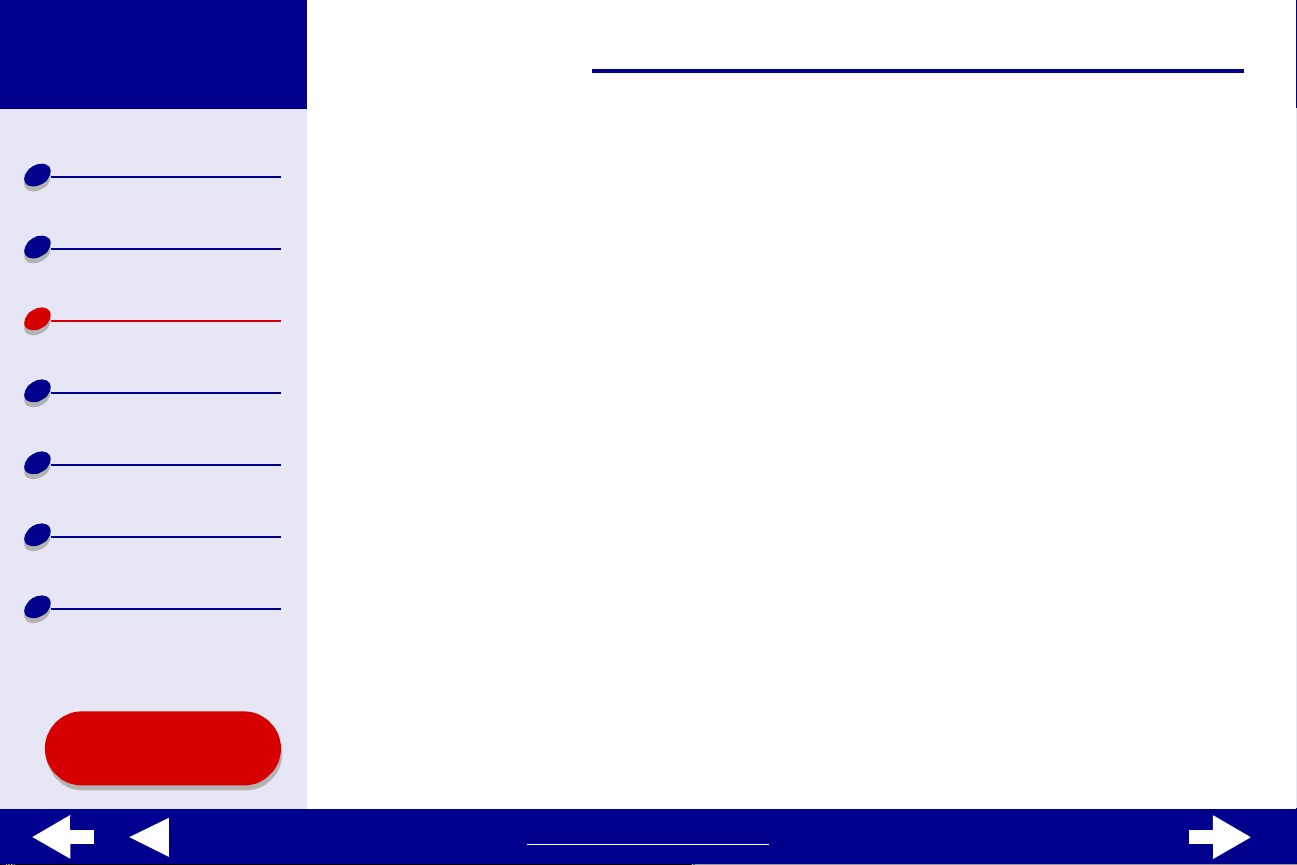
Lexmark Z45
Allmänt om
skrivaren
22Utskriftsuppslag
Standardutskrifter
Utskriftsuppslag
Underhåll
Felsökning
Meddelanden
Index
Använda denna
handbok...
• Skriva ut fotografier
• Skriva ut på premium-
papper (bestruket)
• Skriva ut på båda sidorna.
• Skriva ut kort
• Skriva ut kuvert
• Skriva ut färgbilder i
svartvitt
• Skriva ut ett häfte
• Skriva ut etiketter
• Skriva ut på anpassad
pappersstorlek
• Skriva ut flygblad
• Skriva ut på transferpapper
• Skriva ut OH-film
• Skriva ut dina dokument i
omvänd sidordning
• Skriva ut enbanderoll
www.lexmark.com
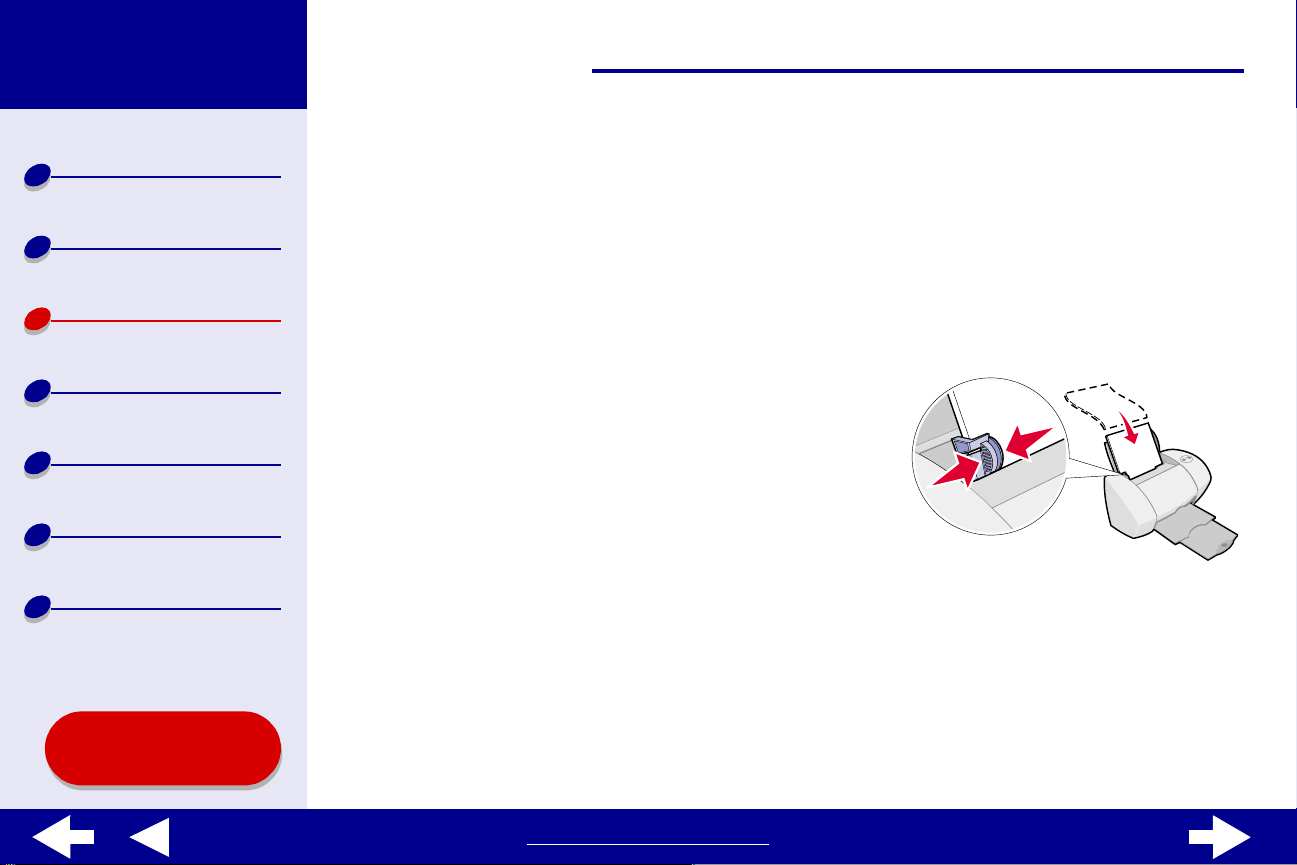
Lexmark Z45
23Utskriftsuppslag
Allmänt om
skrivaren
Standardutskrifter
Utskriftsuppslag
Underhåll
Felsökning
Meddelanden
Index
Skriva ut fotografier
Du kan fylla på med upp till 25 pappersark (bestrukna, foto eller glansiga papper) åt gången,
beroende på papperets tjockl ek. Du kanske vill testa utskriften av dokumentet på vanligt
papper innan du skriver ut på fotopapperet för att kunna ändra i nställni ngar. På det sättet kan
du kontroller a din utskrift innan du slösar bort ett f otopapper på den bild som du vil l skriva ut.
För att skriva ut på fotokor t , s e Skriva ut kort.
Steg 1: Fyll på med fotopapper
•
Om ditt fotopapper levererades med
instruktioner bör du läsa dessa noga.
•
Kontrol lera att papperet inte är använt eller
skadat.
•
Se till att den glansiga eller bestrukna si dan är
vänd emot dig.
•
Fyll på med papper så att det ligger mot pappersfackets hög ra sida.
Obs! Tryck inte in papperen alltför långt i skrivaren.
Använda denna
handbok...
•
Pressa samman och skjut pappersstödet mot papperets vänstra kant.
www.lexmark.com
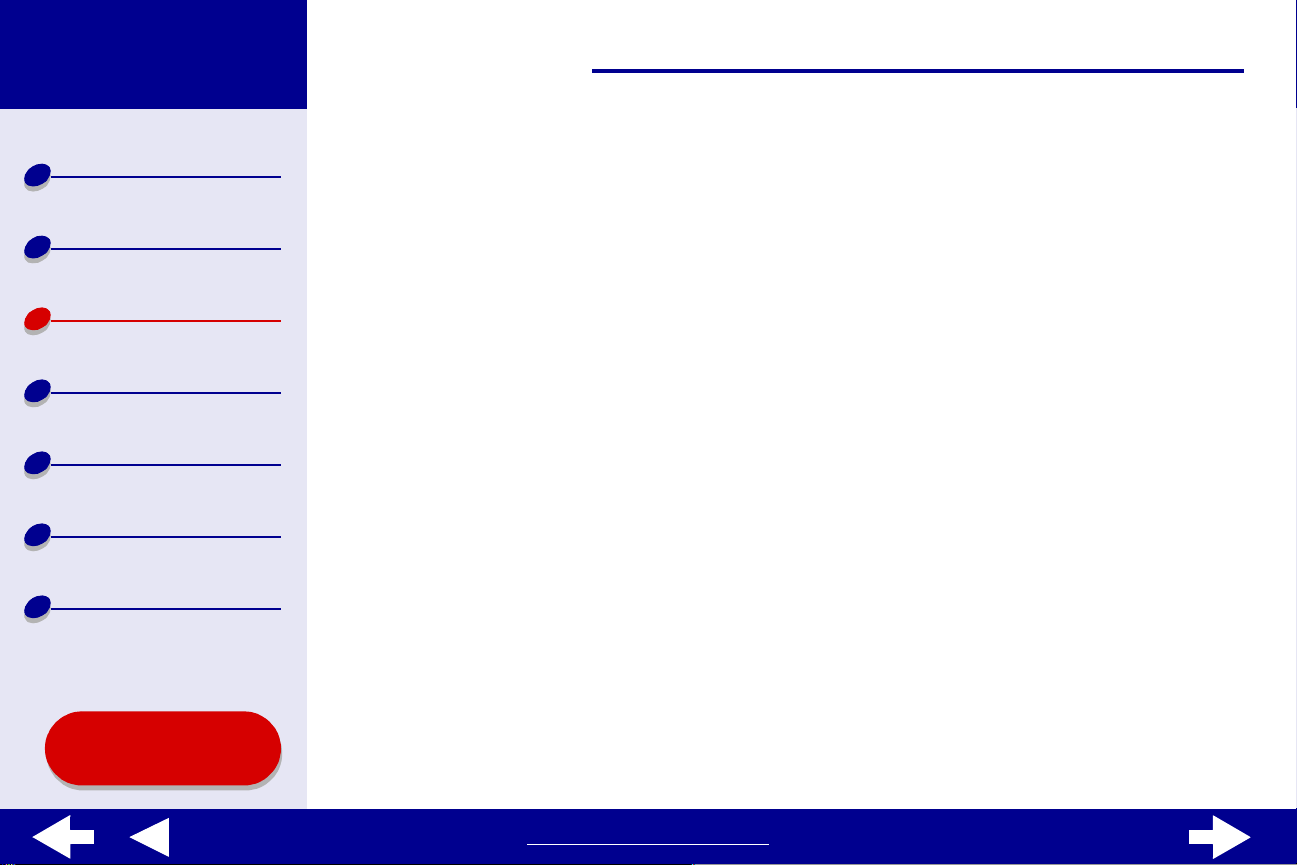
Lexmark Z45
24Utskriftsuppslag
Allmänt om
skrivaren
Standardutskrifter
Utskriftsuppslag
Underhåll
Felsökning
Meddelanden
Index
Steg 2: Anpassa inställningarna för utskrift
För hjälp, se Förstå skrivarensdrivrutin.
1
Välj en pappersstorlek och riktning:
a
Från programmets Arkiv-meny, välj Utskriftsformat.
b
Välj en lämplig pappersstorlek för ditt foto i pop-up-menyn Pappersstorlek. För att
välja en egen pappersstorlek, se Skriva ut på anpassad pappersstorlek.
c
Välj Stående eller Liggande riktning.
d
Klicka på OK.
2
Välj en papperstyp, kvalitet och färginställning.
a
Från programmets Arkiv-meny, välj Skriv ut.
b
Välj Pappe rstyp/-kvalitet i pop-up-menyn uppe till vänster.
c
Välj Bättre eller Bäst som utskriftskvalitet.
Obs! Högre utskriftskvalitet ger dokument med högre kv alit et, men kan ta längre
tid att skriva ut.
Använda denna
handbok...
d
Välj Färg i pop-up-menyn uppe till vänster.
www.lexmark.com
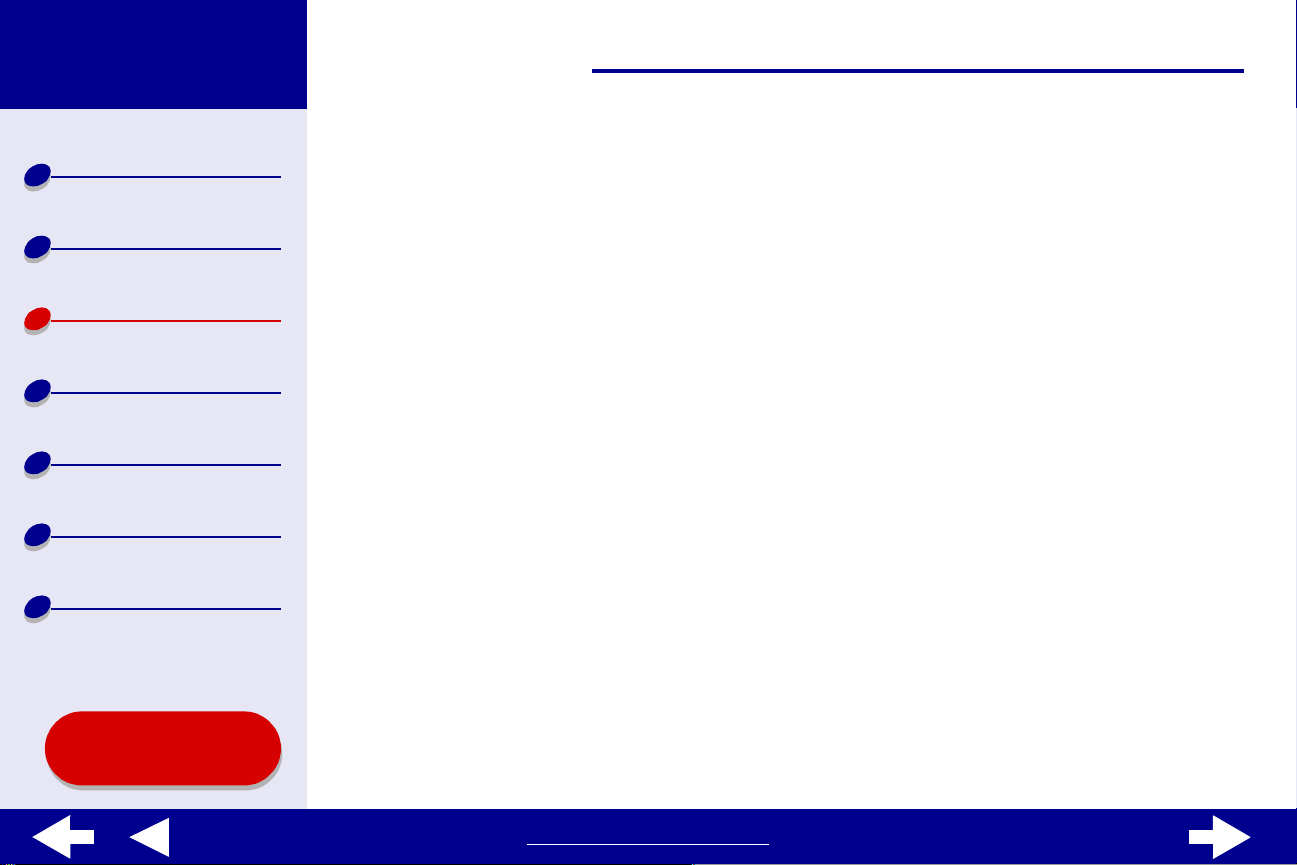
Lexmark Z45
Allmänt om
skrivaren
Standardutskrifter
Utskriftsuppslag
e
Välj Inbyggd färgmatchning.
f
Välj Naturliga färger i pop-up-menyn Dokumentfärg.
g
Välj Airbrush i pop-up-menyn Halvton.
Steg 3: Skriv ut dina fotografier
Klicka på Skriv ut.
25Utskriftsuppslag
Underhåll
Felsökning
Meddelanden
Index
Använda denna
handbok...
Obs! För att förhindra utsmetning bör du ta hand om varje fotoutskrift efterhand
som de matas ut ur skrivaren, och därefter l åter dem torka i nnan du lägger
dem i en hög. Du kan även an v ända funkti onen Vänta tills sidorna torkat.
www.lexmark.com
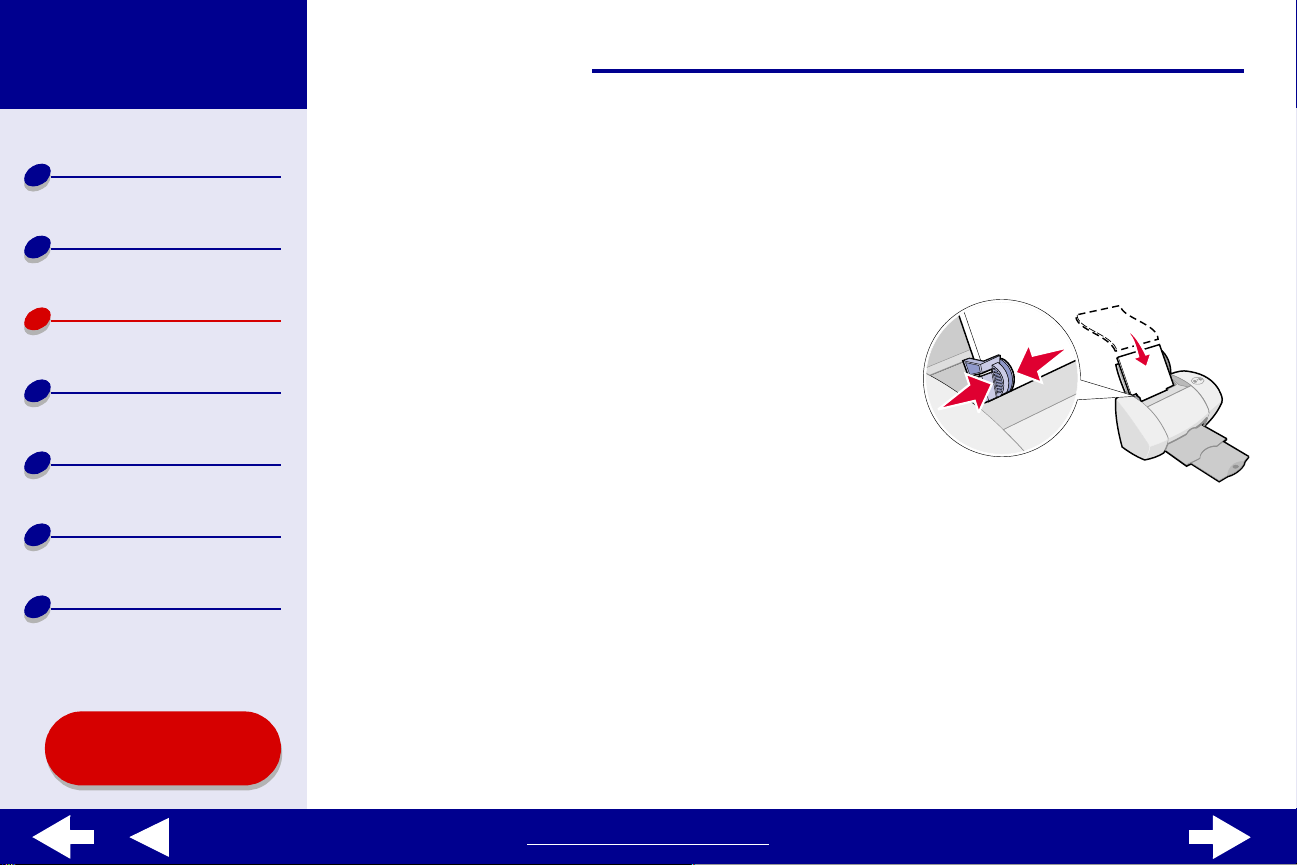
Lexmark Z45
26Utskriftsuppslag
Allmänt om
skrivaren
Standardutskrifter
Utskriftsuppslag
Underhåll
Felsökning
Meddelanden
Index
Skriva ut på premium-papper (bestruket)
Du kan fylla på med upp till 100 premium-papper (b estruket), beroende på papperets
tjocklek.
Steg 1: Fyll på med premium-papper
(bestruket)
•
Om ditt papper levererades med instruktioner
bör du läsa dessa noga.
•
Kontrol lera att papperet inte är använt eller
skadat.
•
Kontrol lera att utskriftssidan är vänd mot dig.
•
Fyll på med papper vertikalt så att det ligger mot pappersfackets h ögra sida.
Obs! Tryck inte in papperen alltför långt i skrivaren.
•
Pressa samman och skjut pappersstödet mot papperets vänstra kant.
Använda denna
handbok...
www.lexmark.com
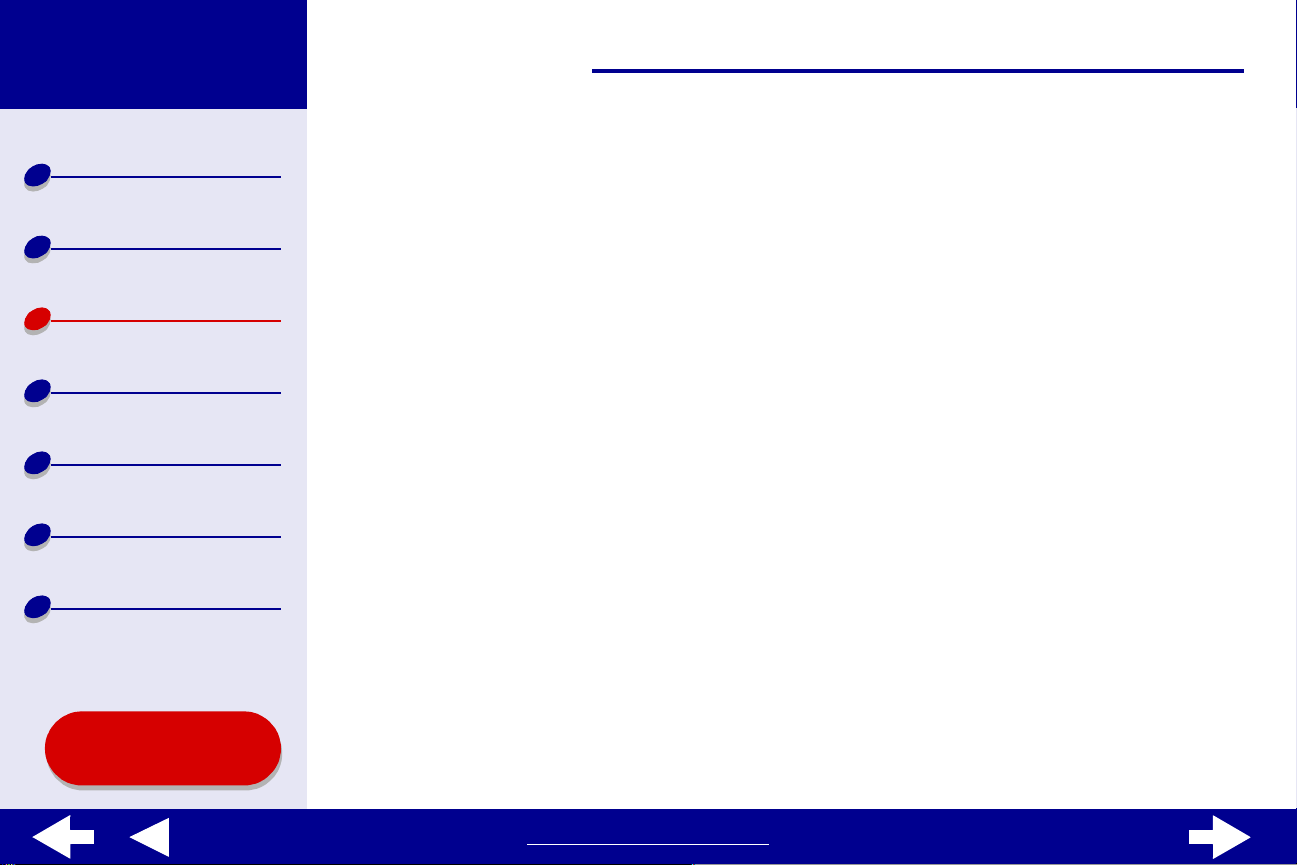
Lexmark Z45
27Utskriftsuppslag
Allmänt om
skrivaren
Standardutskrifter
Utskriftsuppslag
Underhåll
Felsökning
Meddelanden
Index
Steg 2: Anpassa inställningarna för utskrift
För hjälp, se Förstå skrivarensdrivrutin.
1
Välj en pappersstorlek och riktning:
a
Från programmets Arkiv-meny, välj Utskriftsformat.
b
Välj en lämplig pappersstorlek för ditt dokument i pop-up-menyn Pappersstorlek.
För att välja en egen pappersstorlek, se Skriva ut på anpassad pappersstorlek.
c
Välj Stående eller Liggande riktning.
d
Klicka på OK.
2
Välj en papperstyp och en kvalitet:
a
Från programmets Arkiv-meny, välj Skriv ut.
b
Välj Pappe rstyp/-kvalitet i pop-up-menyn uppe till vänster.
Obs! Högre utskriftskvalitet ger dokument med högre kv alit et, men kan ta längre
tid att skriva ut.
c
Välj Bättre eller Bäst som utskriftskvalitet.
Använda denna
handbok...
Obs! Högre utskriftskvalitet ger dokument med högre kv alit et, men kan ta längre
tid att skriva ut.
www.lexmark.com
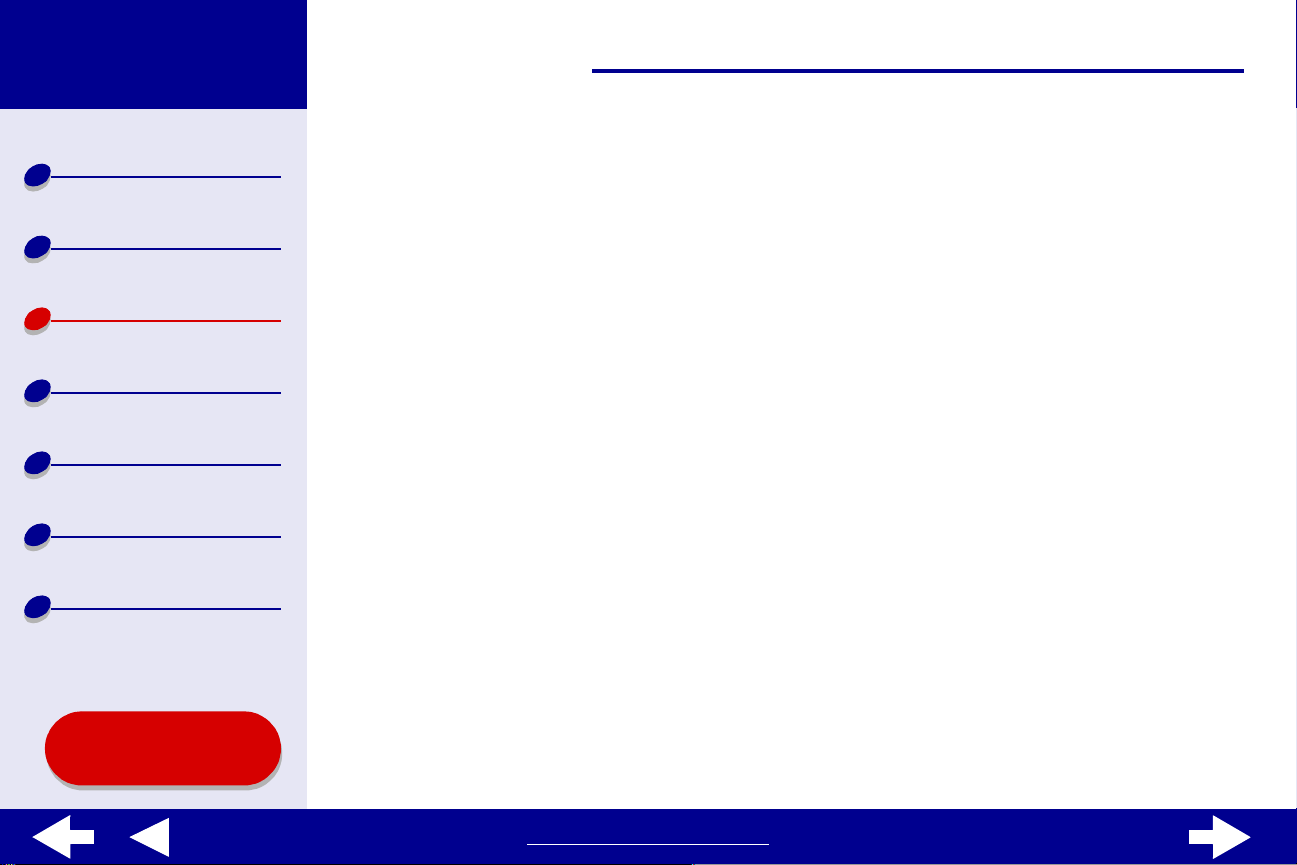
Lexmark Z45
28Utskriftsuppslag
Allmänt om
skrivaren
Standardutskrifter
Utskriftsuppslag
Underhåll
Felsökning
Meddelanden
Index
Steg 3: Skriv ut ditt dokument
Klicka på Skriv ut.
Obs! Utmatningsfacket rymmer upp till 50 ark premium-papper. För att skriva ut
mer än 50 sidor, avlägsna de första 50 arken med utskrivna sidor från
facket för pappersutmatning och fortsätt därefter skriva ut.
Använda denna
handbok...
www.lexmark.com
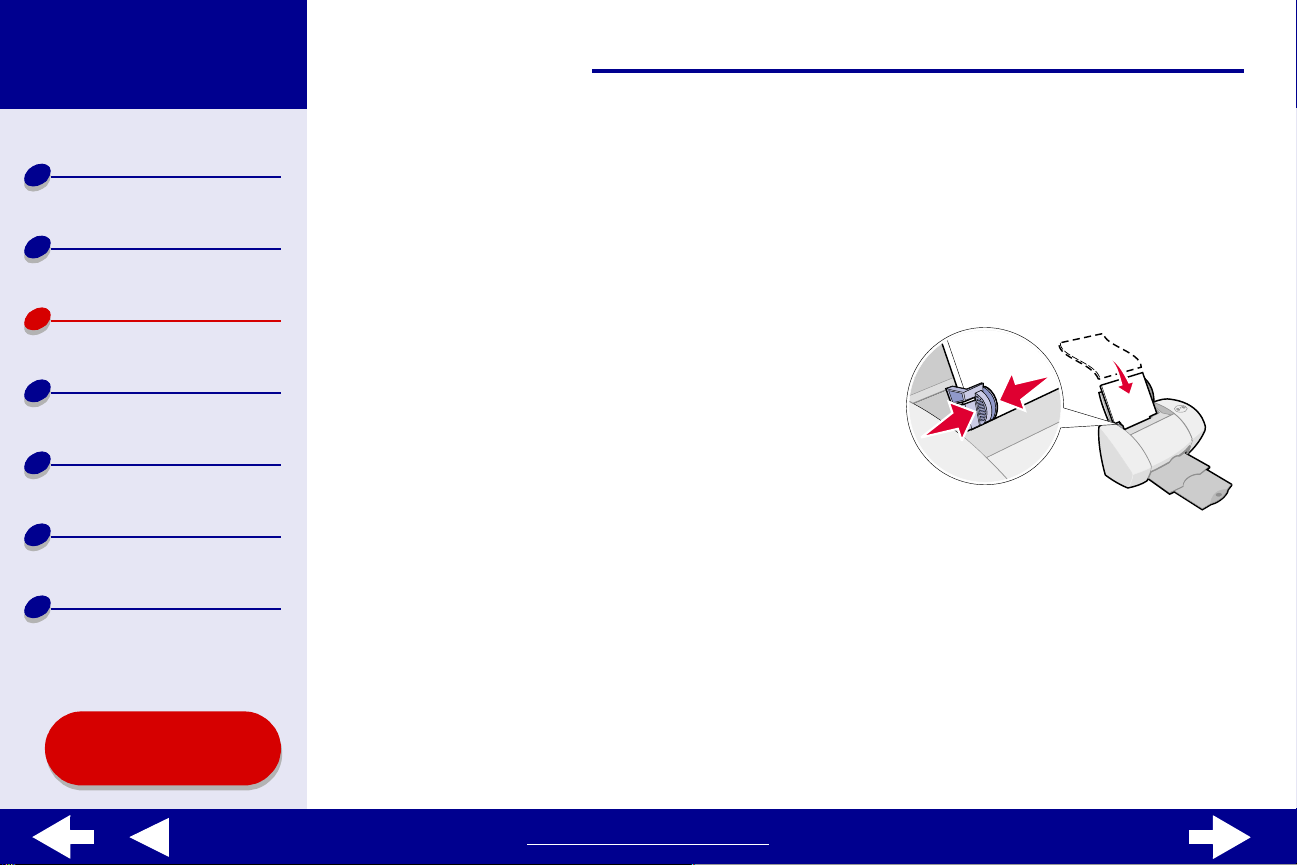
Lexmark Z45
29Utskriftsuppslag
Allmänt om
skrivaren
Standardutskrifter
Utskriftsuppslag
Underhåll
Felsökning
Meddelanden
Index
Använda denna
handbok...
Skriva ut på båda sidorna.
Spara papper genom att skriva ut på båda sidorna. Du kan fylla på med upp till 100
pappersark åt gången, beroende på papperets tjocklek. För bästa möjliga utskriftskvalitet,
använd ett tjockt papper.
Steg 1: Fyll på med papper
•
Kontrol ler a att ut skriftssidan är vänd mot dig.
•
Fyll på med papper vertikalt så att det ligger
mot pappersfackets högra sida.
Obs! Tryck inte in papperen alltför
långt i skrivaren.
•
Pressa samman och skjut pappersstödet mot papperets vänstra kant.
Steg 2: Anpassa utskriftsinställningarna
1
Från programmets Arkiv-meny, välj Utskriftsformat.
2
Välj en lämplig pappersstorlek för ditt dokument i pop-up-menyn Pappersstorlek.
3
Välj Stående eller Liggande riktning.
www.lexmark.com
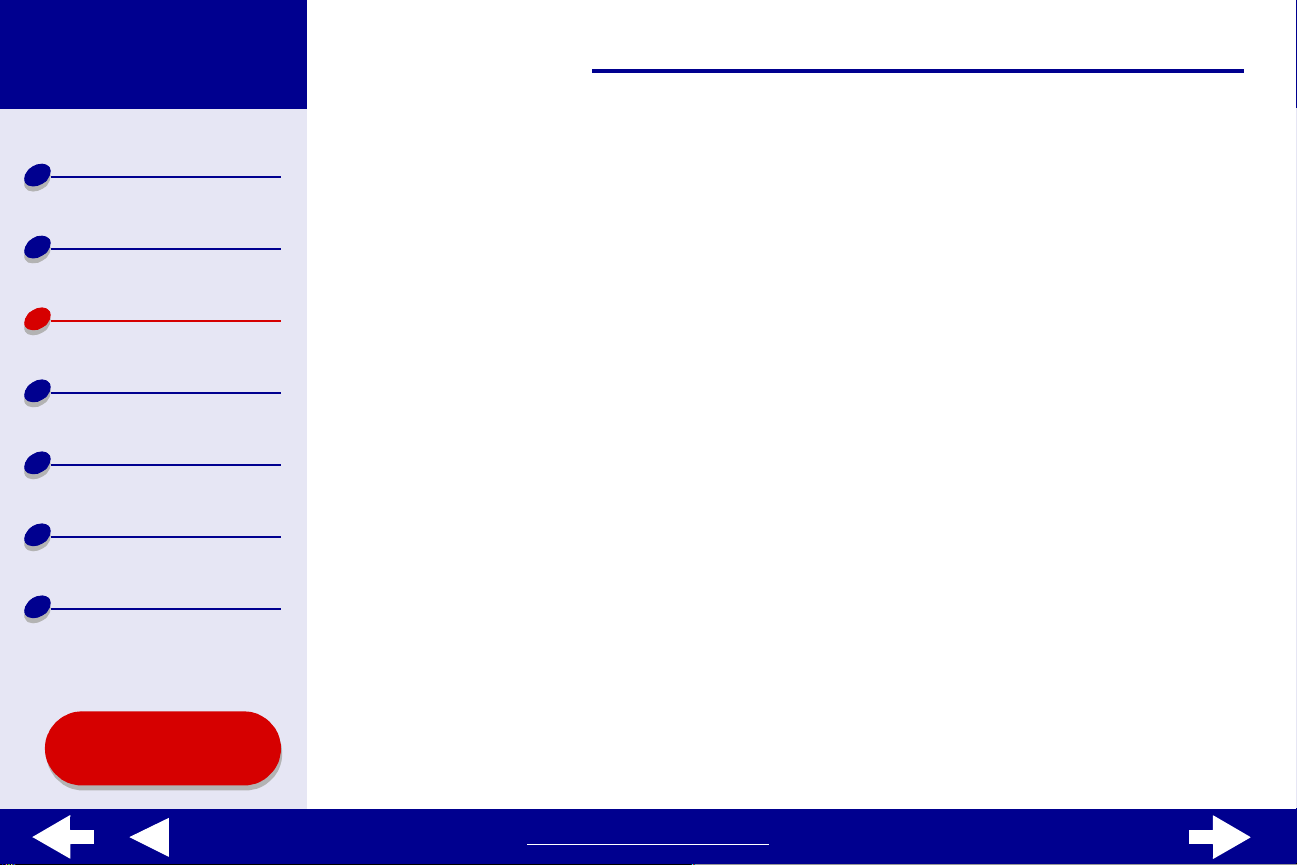
Lexmark Z45
Allmänt om
skrivaren
Standardutskrifter
4
Klicka på OK.
5
Från programmets Arkiv-meny, välj Skriv ut.
6
Välj Layout i pop-up-menyn i övre vänstra hörnet.
7
Välj Skriv ut på båda sidorna.
30Utskriftsuppslag
Utskriftsuppslag
Underhåll
Felsökning
Meddelanden
Index
Använda denna
handbok...
8
Välj grafik för bindningskanten (Bindning längs långsidan eller Bindni ng längs
kortsidan) för ditt dokument.
Om du väljer Bindning längs kortsidan, går det att bläddra i dokumentet som i ett
anteckningsb lock. Om du väljer Bindning längs långsidan, går det att bläddra i
dokumentet som i en tidning.
9
Fortsätt med nästa steg för att skriva ut ditt dokument.
www.lexmark.com

Lexmark Z45
31Utskriftsuppslag
Allmänt om
skrivaren
Standardutskrifter
Utskriftsuppslag
Underhåll
Felsökning
Meddelanden
Index
Steg 3: Skriv ut ditt dokument
1
Klicka på Skriv ut.
Sidorna med udda nummer skrivs ut och
därefter kommer du att bl i ombedd att fylla
på papperen igen.
2
Avlägsna bunten med utskrivna sidor från
utmatningsfacket.
3
Fyll på med pappersbunten och med sida
med omladdningsinstruktioner, med den
utskrivna sidan vänd från dig och med
pilarna pekande nedåt i pappersfacket som
visas.
4
Klicka på Fortsätt.
De jämt numrerade sidorna skrivs ut.
Använda denna
handbok...
www.lexmark.com

Lexmark Z45
32Utskriftsuppslag
Allmänt om
skrivaren
Standardutskrifter
Utskriftsuppslag
Underhåll
Felsökning
Meddelanden
Index
Skriva ut kort
Du kan fylla på med upp till 10 gratulationskort, registerkort, vykort eller fot okort i
pappersfacket beroende på kortens tjocklek.
Steg 1: Fyll på med korten
•
Om dina kort levererades med instruktioner
bör du läsa dessa noga.
•
Kontrol lera att kortet inte är använt eller
skadat.
•
Kontrol lera att utskriftssidan är vänd mot dig.
•
Fyll på med kort vertikalt så att de ligger mot
pappersfackets högra sida.
Obs! Tryck inte in korten alltför långt i skrivaren.
•
Pressa samman och skjut pappersstödet mot kortets vänstra kant.
Använda denna
handbok...
www.lexmark.com

Lexmark Z45
33Utskriftsuppslag
Allmänt om
skrivaren
Standardutskrifter
Utskriftsuppslag
Underhåll
Felsökning
Meddelanden
Index
Steg 2: Anpassa skrivarinställningarna
För hjälp, se Förstå skrivarensdrivrutin.
1
Välj en pappersstorlek och riktning:
a
Från programmets Arkiv-meny, välj Utskriftsformat.
b
Välj en lämplig kortstorlek f ör ditt dokument i pop-up-men yn P apperss torlek. F ör att
välja en egen pappersstorlek, se Skriva ut på anpassad pappersstorlek.
c
Välj Stående eller Liggande riktning.
d
Klicka på OK.
2
Välj en kvalitet och en papper styp:
a
Från programmets Arkiv-meny, välj Skriv ut.
b
Välj Pappe rstyp/-kvalitet i pop-up-menyn uppe till vänster.
c
Välj:
–
Papperstyp Glansigt/fotopapper för fotokort eller Vanligt för andra typer av kort
–
Bättre eller Bäst utskriftskv alitet för foto och gratulationskort eller Normal för
andra typer av kort
Använda denna
handbok...
www.lexmark.com

Lexmark Z45
34Utskriftsuppslag
Allmänt om
skrivaren
Standardutskrifter
Utskriftsuppslag
Underhåll
Felsökning
Meddelanden
Index
Obs! Högre utskriftskvalitet ger dokument med högre kv alit et, men kan ta längre
tid att skriva ut.
Steg 3: Skriv ut korten
Klicka på Skriv ut.
Obs! Du kan använda funktionen Vänta tills sidorna torkat eller ta bort varje
kort när det matas ut ur skrivaren och låta det torka innan du lägger dem i
en hög.
Använda denna
handbok...
www.lexmark.com

Lexmark Z45
35Utskriftsuppslag
Allmänt om
skrivaren
Standardutskrifter
Utskriftsuppslag
Underhåll
Felsökning
Meddelanden
Index
Skriva ut kuvert
Du kan fylla på med upp till 10 kuvert, beroende på kuvertets tjockl ek.
Steg 1: Fyll på med kuvert
Obs! Använd inte kuvert med hål, fönster,
vadderade , med metallskenor o. dyl.
•
Kontrol lera att kuverten inte är använda eller
skadade.
•
Kontrol lera att utskriftssidan är vänd mot dig.
•
Se till att platsen för frimärke befinner sig i det övre, vänstra hörnet.
•
Fyll på med kuvert vertikalt så att det ligger mot pappersfackets h ögr a sida.
Obs! Tryck inte in kuverten a llt för långt i skrivaren.
•
Pressa samman och skjut pappersstödet mot kuvertets vänstra kant.
Använda denna
handbok...
www.lexmark.com

Lexmark Z45
36Utskriftsuppslag
Allmänt om
skrivaren
Standardutskrifter
Utskriftsuppslag
Underhåll
Felsökning
Meddelanden
Index
Steg 2: Anpassa utskriftsinställningarna
För hjälp, se Förstå skrivarensdrivrutin.
1
Välj en kuvertstorlek och riktning:
a
Från programmets Arkiv-meny, välj Utskriftsformat.
b
Välj en lämplig pappersstorlek för ditt kuve rt i pop-up-menyn Pappersstorlek.
För att välja en egen kuvertstorlek, se Skriva ut på anpassad pappersstorlek.
c
Välj liggande riktning.
Obs! Inställningar gjorda från programmet kan kringgå kuvertinställningarna
som gjorts i Utskriftsformat. Se till att Liggande riktning också är valt i
programmet som du skriver ut från.
d
Klicka på OK.
2
Välja en papperstyp och utskriftskvalitet:
a
Från programmets Arkivmeny, välj Skriv ut.
b
Välj Pappe rstyp/-kvalitet i pop-up-menyn uppe till vänster.
Använda denna
handbok...
c
Välj Normal i fältet Utskrif ts k valitet.
www.lexmark.com

Lexmark Z45
Allmänt om
skrivaren
Standardutskrifter
d
Välj Vanligt som papperstyp.
Steg 3: Skriv ut dina kuvert
Klicka på Skriv ut.
37Utskriftsuppslag
Utskriftsuppslag
Underhåll
Felsökning
Meddelanden
Index
Använda denna
handbok...
Obs! Utmatningsfacket rymmer upp till 10 kuvert. För att skriva ut mer än 10
kuvert, avlägsna de första 10 kuverten med utskrivna kuvert från
utmatningsf acket innan du skriver ut fler.
www.lexmark.com

Lexmark Z45
38Utskriftsuppslag
Allmänt om
skrivaren
Standardutskrifter
Utskriftsuppslag
Underhåll
Felsökning
Meddelanden
Index
Skriva ut färgbilder i svartvitt
Du kan skriva ut färgbilder i svartvitt.
Steg 1: Fyll på med papper
•
Kontrol lera att papperet inte är använt eller
skadat.
•
Kontrol lera att utskriftssidan är vänd mot dig.
•
Fyll på med papper vertikalt så att det ligger
mot pappersfackets högra sida.
Obs! Tryck inte in papperen alltför långt i skrivaren.
•
Pressa samman och skjut pappersstödet mot papperets vänstra kant.
Använda denna
handbok...
www.lexmark.com

Lexmark Z45
39Utskriftsuppslag
Allmänt om
skrivaren
Standardutskrifter
Utskriftsuppslag
Underhåll
Felsökning
Meddelanden
Index
Steg 2: Anpassa utskriftsinställningarna
För hjälp, se Förstå skrivarensdrivrutin.
1
Från programmets Arkiv-meny, välj Skriv ut.
2
Välj Färg i pop-up-menyn uppe till vänster.
3
Välj Inbyggd färgmatchning.
4
I pop-up-menyn Dokumentfärg klickar du på Endast svart.
5
Fortsätt att anpassa inställningarna i dokumentet genom att följa stegen under
Standardutskrifter eller Utskriftsuppslag eller fortsätt med nästa steg.
Steg 3: Skriv ut ditt dokument
Klicka på Skriv ut.
Obs! Utmatningsfacket rymmer upp till 50 ark papper eller 10 fotokort. För att
skriva ut mer än 50 papper, avlägsna de första 50 papperen med utskrivna
sidor från facket för pappersutmatning och fortsätt därefter skriva ut. För
att skriva ut mer än 10 fotok ort, avlägsna de första 10 utskrivna korten från
utmatningsf acket innan du skriver ut fler.
Använda denna
handbok...
www.lexmark.com

Lexmark Z45
40Utskriftsuppslag
Allmänt om
skrivaren
Standardutskrifter
Utskriftsuppslag
Underhåll
Felsökning
Meddelanden
Index
Skriva ut ett häfte
Du kan skriva ut och bunta dina dokument för att göra ett häfte. Du kan fylla på med upp till
100 ark papper i pappersfacket, beroende på arkets tjocklek.
Steg 1: Fyll på med papper
•
Kontrol lera att utskriftssidan är vänd mot dig.
•
Fyll på med papper vertikalt så att det ligger
mot pappersfackets högra sida.
Obs! Tryck inte in papperen alltför långt i
skrivaren.
•
Pressa samman och skjut pappersstödet mot papperets vänstra kant.
Använda denna
handbok...
www.lexmark.com

Lexmark Z45
41Utskriftsuppslag
Allmänt om
skrivaren
Standardutskrifter
Utskriftsuppslag
Underhåll
Felsökning
Meddelanden
Index
Använda denna
handbok...
Steg 2: Anpassa utskriftsinställningarna
För hjälp, se Förstå skrivarensdrivrutin.
1
Välj en pappersstorlek och riktning:
a
Från programmets Arkiv-meny, välj Utskriftsformat.
b
Välj A4, A5, U.S. Letter eller State m e n t från området Pappersstorlek.
c
Välj Stående eller Liggande riktning.
d
Klicka på OK.
2
Välj en papperstyp och en kvalitet:
a
Från programmets Arkiv-meny, välj Skriv ut.
b
Välj Pappe rstyp/-kvalitet i pop-up-menyn uppe till vänster.
c
Välj utskriftskvalitet för ditt dokument genom att följa stegen under
Standardutskrifter eller Utskriftsuppslag.
d
Välj:
–
Vanligt som papperstyp
–
Bättre eller Bäst som utskriftskv alitet
e
Välj Layout i pop-up-menyn uppe till vänster.
www.lexmark.com

Lexmark Z45
Allmänt om
skrivaren
Standardutskrifter
Utskriftsuppslag
Underhåll
Felsökning
Meddelanden
Index
f
Välj Häfte.
g
Välj lämpligt antal sidor för bunten (2, 4, 8, 16, ell e r 32) i pop-up-
menyn Häfte.
Obs! En bunt är ett visst antal ark papper som vikts på hälften
och buntas innan de sätts samman till ett häfte. Vid ut s krift
med tjockare papper, ange ett lägre antal ark per bunt, så
att bunten inte blir för tjock för att kunna bindas in.
42Utskriftsuppslag
Använda denna
handbok...
www.lexmark.com

Lexmark Z45
43Utskriftsuppslag
Allmänt om
skrivaren
Standardutskrifter
Utskriftsuppslag
Underhåll
Felsökning
Meddelanden
Index
Steg 3: Skriva ut ditt häfte
1
Klicka på Skriv ut.
Efter att ena sidan av häftets sidor skrivits
ut, kommer drivrutinen att be dig fylla på
samma papper igen.
2
Avlägsna bunten med utskrivna sidor från
utmatningsfacket.
3
Fyll på med pappersbunten och med sida
med omladdningsinstruktioner, med den
utskrivna sidan vänd från dig och med
pilarna pekande nedåt i pappersfacket som
visas.
4
Klicka på Fortsätt.
Använda denna
handbok...
www.lexmark.com

Lexmark Z45
44Utskriftsuppslag
Allmänt om
skrivaren
Standardutskrifter
Utskriftsuppslag
Underhåll
Felsökning
Meddelanden
Index
Steg 4: Skapa ditt häfte
Så snart dokumentet skrivits ut kan du trava dina buntar och bi nda in häftet.
1
Ta den första bunten från utmatningsfacket, vik den på mitten och lägg den åt sidan.
2
Ta nästa bunt, vik den på mitten och trava den sedan ovanpå den första bunten.
3
Trava på så vis alla buntarna i en hög, till dess att ditt häfte är komplett .
4
Bind samman dina buntar för att färdigställa ditt häfte.
Fem buntar
binds till ett
häfte.
Använda denna
handbok...
www.lexmark.com

Lexmark Z45
45Utskriftsuppslag
Allmänt om
skrivaren
Standardutskrifter
Utskriftsuppslag
Underhåll
Felsökning
Meddelanden
Index
Skriva ut etiketter
Du kan fylla på med upp till 25 etikettark, beroende på arkets tjocklek.
Steg 1: Fyll på med etiketter
•
Använd bara et iketter som är avsedda för
bläckstråleskrivare.
•
Om dina etiketter levererades med
instruktioner bör du läsa dessa noga.
•
Kontrol lera att etiket terna inte är använda
eller skadade.
•
Skriv inte ut närmare än 1 mm (0,04 tum) från papperskanten på arket.
•
Kontrol lera att det inte saknas eller finns några skadade etiketter på arket.
•
Kontrol lera att utskriftssidan är vänd mot dig.
•
Fyll på med etiketter vertikalt så att de ligger mot pappersfackets högra sida.
Obs! Tryck inte in etikett arken alltför långt i skrivaren.
Använda denna
handbok...
•
Pressa samman och skjut pappersstödet mot etikettarkets vänstra kant.
www.lexmark.com

Lexmark Z45
46Utskriftsuppslag
Allmänt om
skrivaren
Standardutskrifter
Utskriftsuppslag
Underhåll
Felsökning
Meddelanden
Index
Steg 2: Anpassa inställningarna för utskrift
För hjälp, se Förstå skrivarensdrivrutin.
1
Välj en pappersstorlek och riktning:
a
Från programmets Arkiv-meny, välj Utskriftsformat.
b
Välj A4 eller U.S. Letter i fältet Pappersstorlek.
c
Välj Stående eller Liggande riktning.
d
Klicka på OK.
2
Välj en papperstyp och en kvalitet:
a
Från programmets Arkiv-meny, välj Skriv ut.
b
Välj Pappe rstyp/-kvalitet i pop-up-menyn uppe till vänster.
c
Välj Normal i fältet Utskrif ts k valitet.
d
Välj Vanligt som papperstyp.
Obs! Högre utskriftskvalitet ger dokument med högre kv alit et, men kan ta längre
tid att skriva ut.
Använda denna
handbok...
www.lexmark.com

Lexmark Z45
47Utskriftsuppslag
Allmänt om
skrivaren
Standardutskrifter
Utskriftsuppslag
Underhåll
Felsökning
Meddelanden
Index
Steg 3: Skriv ut etiketterna
Klicka på Skriv ut.
Obs! Utmatningsfacket rymmer upp till 10 etikettark. För att skriv a ut mer än 10
ark, avlägsna de första 10 arken med utskrivna etiketter från
utmatningsf acket innan du skriver ut fler..
Använda denna
handbok...
www.lexmark.com

Lexmark Z45
48Utskriftsuppslag
Allmänt om
skrivaren
Standardutskrifter
Utskriftsuppslag
Underhåll
Felsökning
Meddelanden
Index
Skriva ut på anpassad pappersstorlek
Du kan fylla på med upp till 100 anpassade pappersark åt gången, beroende på papper ets
tjocklek.
Steg 1: Fyll på med anpassade
papapersark
•
Kontrol lera att papperet inte är använt eller
skadat.
•
Se till att din pappersstorlek ryms inom
följande dimension er:
–
Bredd: 76 till 216 mm (3 till 8,5 tum)
–
Höjd: 127 till 355,6 mm (5 till 14 tum)
•
Kontrol lera att utskriftssidan är vänd mot dig.
•
Fyll på med papper vertikalt så att det ligger mot pappersfackets h ögra sida.
Obs! Tryck inte in papperen alltför långt i skrivaren.
Använda denna
handbok...
•
Pressa samman och skjut pappersstödet mot papperets vänstra kant.
www.lexmark.com

Lexmark Z45
49Utskriftsuppslag
Allmänt om
skrivaren
Standardutskrifter
Utskriftsuppslag
Underhåll
Felsökning
Meddelanden
Index
Steg 2: Anpassa utskriftsinställningarna
För hjälp, se Förstå skrivarensdrivrutin.
1
Skapa en anpassad pappersstorlek:
a
Från programmets Arkiv-meny, välj Utskriftsformat.
b
Välj Ändra egen pappersstorlek i pop-up-menyn Pappersstorlek och klick a sedan
på Ny.
c
Välj Millimeter (mm) eller Tum i pop-up-men yn Måttenheter och skriv in de mått
som ditt papper har.
d
Välj U.S. Letter, Kuvert eller Kort i pop-up-menyn Typ och skriv ett namn för ditt
pappersformat i rutan Namn på egen pappersstorlek.
e
Klicka på Spara och klicka sedan på Utfört.
f
Klicka på OK i dialogrutan Utskriftsformat.
2
För att välja en utskriftskvalitet, papperstyp eller riktning som skiljer sig från
standardinställningarna, f ölj st egen under Standardutskrifter eller Utskriftsuppslag.
Använda denna
handbok...
www.lexmark.com

Lexmark Z45
50Utskriftsuppslag
Allmänt om
skrivaren
Standardutskrifter
Utskriftsuppslag
Underhåll
Felsökning
Meddelanden
Index
Steg 3: Skriv ut ditt dokument
1
Från programmets Arkiv-meny, välj Skriv ut.
2
Klicka på Skriv ut.
Använda denna
handbok...
www.lexmark.com

Lexmark Z45
51Utskriftsuppslag
Allmänt om
skrivaren
Standardutskrifter
Utskriftsuppslag
Underhåll
Felsökning
Meddelanden
Index
Skriva ut flygblad
Du kan spara papper genom att skriva ut miniatyrer. Miniatyrer är flera sidors utskrift på ett
enda pappersark. Du kan fylla på med upp till 100 ark papper åt gången, beroende på arke ts
tjocklek.
Steg 1: Fyll på med papper
•
Om ditt papper levererades med instruktioner
bör du läsa dessa noga.
•
Kontrol lera att papperet inte är använt eller
skadat.
•
Kontrol lera att utskriftssidan är vänd mot dig.
•
Fyll på med papper vertikalt så att det ligger mot pappersfackets h ögra sida.
Obs! Tryck inte in papperen alltför långt i skrivaren.
•
Pressa samman och skjut pappersstödet mot papperets vänstra kant.
Använda denna
handbok...
www.lexmark.com

Lexmark Z45
52Utskriftsuppslag
Allmänt om
skrivaren
Standardutskrifter
Utskriftsuppslag
Underhåll
Felsökning
Meddelanden
Index
Steg 2: Anpassa skrivarinställningarna
För hjälp, se Förstå skrivarensdrivrutin.
Du kan skriva ut miniatyrer på en sida eller på båda sidor av papperet.
1
Välj en pappersstorlek och riktning:
a
Från programmets Arkiv-meny, välj Utskriftsformat.
b
Välj en lämplig pappersstorlek för ditt kuve rt i pop-up-menyn Pappersstorlek.
c
Välj Stående eller Liggande riktning och klicka sedan på OK.
2
Välj en papperstyp och en kvalitet:
a
Från programmets Arkiv-meny, välj Skriv ut.
b
Välj Pappe rstyp/-kvalitet i pop-up-menyn uppe till vänster.
c
Välj en papperstyp för dokumentet.
d
Välj en utskriftskvalitet för dokumentet.
e
Välj Layout i pop-up-menyn uppe till vänster.
f
Välj Sidor/ark.
Använda denna
handbok...
www.lexmark.com

Lexmark Z45
Allmänt om
skrivaren
Standardutskrifter
g
I pop-up-menyn Sidor per Ark, ange hur många sidor som ska skrivas ut på varje
ark.
Den visade bilden visar dig hur den utskrivna sidan kommer att se ut.
h
Välj Skriv ut ramar för att skriva ut en ram runt varje utskrift.
53Utskriftsuppslag
Utskriftsuppslag
Underhåll
Felsökning
Meddelanden
Index
Använda denna
handbok...
Om du utformat dina miniatyrer för enkelsidig utskrift, fortsätt med nästa steg för att skriva ut
miniatyrerna.
Om du vill skriva ut miniatyrer på båda sidor av papperen:
1
Välj Skriv ut på båda sidorna.
2
Välj grafik för bindningskanten (Bindning längs långsidan (Ryggbindning) eller
Bindning längs kortsidan (Toppbindning)) för ditt dokument.
Om du väljer Bindning längs kortsidan, går det att bläddra i dokumentet som i ett
anteckningsb lock. Om du väljer Bindning längs långsidan, går det att bläddra i
dokumentet som i en tidning.
www.lexmark.com

Lexmark Z45
54Utskriftsuppslag
Allmänt om
skrivaren
Standardutskrifter
Utskriftsuppslag
Underhåll
Felsökning
Meddelanden
Index
Steg 3: Skriv ut miniatyrerna
1
Klicka på Skriv ut.
Om du utformat dina miniatyrer för utskrift på ena sidan av varje ark, är din utskrift
klar.
Om du utformat dina miniatyrer för dubbelsidig utskrift, fortsätt med nästa steg.
2
Efter att ena sidan av miniatyrerna skrivits
ut, kommer drivrutinen att be dig fylla på
samma papper igen. Fyll på med
pappersbunten och med sida med
omladdningsinstruktioner , med den utskrivna
sidan vänd från dig och med pilarna
pekande nedåt i pappersfacket som visas.
3
Klicka på Fortsätt.
Använda denna
handbok...
www.lexmark.com

Lexmark Z45
55Utskriftsuppslag
Allmänt om
skrivaren
Standardutskrifter
Utskriftsuppslag
Underhåll
Felsökning
Meddelanden
Index
Skriva ut på transferpapper
Du kan fylla på med upp till 25 transferpapper, beroende på transferpapperets tjocklek. Du
kanske behöver testa utskriften av dokument et på vanligt papper innan du skriver ut på
transferpapperet. På det sättet kan du kontrollera din utskrift så att du inte använder ditt
transf erpapper i onödan. Fyll på med transferpapper när du är nöjd med utskriften.
Steg 1: Fyll på med transferpapper
•
Om dina transferpapper levererades med
instruktioner bör du läsa dessa noga.
•
Kontrol lera att transferpapperen inte är
använda eller skadade.
•
Kontrol lera att utskriftssidan (blank) är vänd
mot dig.
•
Fyll på med transferpapper vertikalt så att de ligger mot pappersfackets högr a sida.
Obs! Tryck inte in transferpapperen alltför långt i skrivaren.
•
Pressa samman och skjut pappersstödet mot transferpapperets vänstra kant.
Använda denna
handbok...
www.lexmark.com

Lexmark Z45
56Utskriftsuppslag
Allmänt om
skrivaren
Standardutskrifter
Utskriftsuppslag
Underhåll
Felsökning
Meddelanden
Index
Steg 2: Anpassa utskriftsinställningarna
För hjälp, se Förstå skrivarensdrivrutin.
1
Välja pappersstorlek:
a
Från programmets Arkiv-meny, välj Utskriftsformat.
b
Välj A4 eller U. S. Letter i pop-up-men yn Pappersstorlek.
c
Klicka på OK.
2
Välj en kvalitet och en papper styp:
a
Från programmets Arkiv-meny, välj Skriv ut.
b
Välj Pappe rstyp/-kvalitet i pop-up-menyn uppe till vänster.
c
Välj Transferpapper i pop-up-men yn Papperstyp.
d
Välj Normal som utskriftskvalitet.
Använda denna
handbok...
www.lexmark.com

Lexmark Z45
57Utskriftsuppslag
Allmänt om
skrivaren
Standardutskrifter
Utskriftsuppslag
Underhåll
Felsökning
Meddelanden
Index
Steg 3: Skriv ut dina transferpapper
Klicka på Skriv ut.
Obs! För att förhindra utsmetning bör du ta hand om varje transferpapper
efterhand som de matas ut ur skrivar en, och därefter låter dem torka innan
du lägger dem i en hög. Du kan även använda funktionen Vänta tills
sidorna torkat.
Använda denna
handbok...
www.lexmark.com

Lexmark Z45
58Utskriftsuppslag
Allmänt om
skrivaren
Standardutskrifter
Utskriftsuppslag
Underhåll
Felsökning
Meddelanden
Index
Skriva ut OH-film
Du kan fylla på med upp till 10 OH-filmer åt gången , beroende på filmens tjocklek.
Steg 1: Fyll på med OH-film
•
Använd OH-film som är a vsedda för
bläckstråleskrivare.
•
Om OH-filmen har vidhäftade skiljeark måste
du ta bort skiljearket från OH-filmen innan du
fyller på dem i skrivaren.
•
Kontrollera att OH-filmen inte är använd eller
skadad.
•
Om dina OH-filmer levererades med instruktioner bör du läsa dessa noga.
•
Kontrol lera att den grövre sidan (utskriftssidan) är vänd mot dig. Om dina OH-ark har
en löstagbar remsa, ska denna remsa vara riktad från dig och vara nedåtvänd.
•
Fyll på med OH-filmer vertikalt så att de ligger mot pappersfackets högra sida.
Obs! Tryck inte in OH-filmen alltför långt i skrivaren.
Använda denna
handbok...
•
Pressa samman och skjut pappersstödet mot OH-filmens vänstra kant.
www.lexmark.com

Lexmark Z45
59Utskriftsuppslag
Allmänt om
skrivaren
Standardutskrifter
Utskriftsuppslag
Underhåll
Felsökning
Meddelanden
Index
Steg 2: Anpassa utskriftsinställningarna
För hjälp, se Förstå skrivarensdrivrutin.
1
Välja pappersstorlek:
a
Från programmets Arkiv-meny, välj Utskriftsformat.
b
Välj A4 eller U. S. Letter i pop-up-men yn Pappersstorlek.
c
Klicka på OK.
2
Välj en kvalitet och en papper styp:
a
Från programmets Arkiv-meny, välj Skriv ut.
b
Välj Pappe rstyp/-kvalitet i pop-up-menyn uppe till vänster.
c
Välj:
–
OH-film som Papperstyp
–
Normal eller Bättre som Utskrif ts k vali te t
Obs! Högre utskriftskvalitet ger dokument med högre kv alit et, men kan ta längre
tid att skriva ut.
Använda denna
handbok...
www.lexmark.com

Lexmark Z45
60Utskriftsuppslag
Allmänt om
skrivaren
Standardutskrifter
Utskriftsuppslag
Underhåll
Felsökning
Meddelanden
Index
Steg 3: Skriv ut din OH-film
Klicka på Skriv ut.
Obs! För att förhindra utsmetning bör du ta hand om varje utskrift av OH-filmen
efterhand som de matas ut ur skrivar en, och därefter låter dem torka innan
du lägger dem i en hög. Du kan även använda funktionen Vänta tills
sidorna torkat. Det kan ta upp till 15 m i nu t er för en OH-film att tor ka.
Använda denna
handbok...
www.lexmark.com

Lexmark Z45
61Utskriftsuppslag
Allmänt om
skrivaren
Standardutskrifter
Utskriftsuppslag
Underhåll
Felsökning
Meddelanden
Index
Skriva ut dina dokument i omvänd sidordning
Steg 1: Fyll på med papper
•
Kontrol lera att utskriftssidan är vänd mot dig.
•
Fyll på med papper vertikalt så att det ligger
mot den högra sidan i pappersfacket.
Obs! Tryck inte in papperen alltför långt i
skrivaren.
•
Pressa samman och skjut pappersstödet mot papperets vänstra kant.
Steg 2: Anpassa inställningarna för utskrift
För hjälp, se Förstå skrivarensdrivrutin.
1
Välj en pappersstorlek och riktning:
a
Från programmets Arkiv-meny, välj Utskriftsformat.
b
Välj en lämplig pappersstorlek för ditt dokument i pop-up-menyn Pappersstorlek.
Använda denna
handbok...
c
Välj Stående eller Liggande riktning.
www.lexmark.com

Lexmark Z45
Allmänt om
skrivaren
Standardutskrifter
d
Klicka på OK.
2
Välja en papperstyp och utskriftskvalitet:
a
Från programmets Arkiv-meny, välj Skriv ut.
b
Välj Pappe rstyp/-kvalitet i pop-up-menyn uppe till vänster.
62Utskriftsuppslag
Utskriftsuppslag
Underhåll
Felsökning
Meddelanden
Index
Använda denna
handbok...
c
Välj en utskriftskvalitet.
Obs! Högre utskriftskvalitet ger dokument med högre kv alit et, men kan ta längre
tid att skriva ut.
d
Välj en papperstyp.
3
Välj Layout i pop-up-menyn uppe till vänster.
4
Välj Skriv ut sista sidan först.
Steg 3: Skriv ut ditt dokument
Klicka på Skriv ut.
Obs! Utmatningsfacket rymmer upp till 50 ark papper. För att skriva ut mer än 50
ark, avlägsna de f örsta 50 arken med utskrivna sidor fr ån utmatningsf ack et
och fortsätt därefter skri va ut.
www.lexmark.com

Lexmark Z45
63Utskriftsuppslag
Allmänt om
skrivaren
Standardutskrifter
Utskriftsuppslag
Underhåll
Felsökning
Meddelanden
Index
Använda denna
handbok...
Skriva ut enbanderoll
Obs! En del program och vissa operativsystem har inte stöd för utskrift på
banderoll.
Steg 1: Fyll på med banderollpapper
Kontrol lera att banderollpapperet inte är använt eller skadat.
1
Avlägsna eventuella papper från
pappersfacket.
2
Riv av sidorna för banderollpappren plus en
extra sida och placera dem bakom skrivaren.
3
Mata in den fria änden a v papperets fr amkant
i skrivaren med högerkanten mot
pappersfacket.
Obs! T ryck inte in papperen al ltf ör långt i
skrivaren eftersom det kan ge
upphov till pappersstopp. För
hjälp, se Rensa fel inmatat
papper eller pappersstopp.
www.lexmark.com

Lexmark Z45
Allmänt om
skrivaren
Standardutskrifter
Utskriftsuppslag
Underhåll
Felsökning
Meddelanden
Index
4
Pressa samman och skjut pappersstödet mot banderollpapperets vänstra kant.
Steg 2: Anpassa utskriftsinställningarna
För hjälp, se Förstå skrivarensdrivrutin.
1
Välj en pappersstorlek och riktning:
a
Från programmets Arkiv-meny, välj Utskriftsformat.
b
Välj Banderoll (A4) eller Banderoll (U.S. Letter) i pop-up-menyn Pappersstorlek.
Obs! Om du väljer fel pappersstorlek kan det ge upphov till pappersstopp. För
hjälp, se Rensa fel inmatat papper eller pappersstopp.
c
Välj Stående eller Liggande riktning.
d
Klicka på OK.
2
Välj en papperstyp och en kvalitet:
a
Från programmets Arkiv-meny, välj Skriv ut.
64Utskriftsuppslag
Använda denna
handbok...
b
Välj Pappe rstyp/-kvalitet i pop-up-menyn uppe till vänster.
c
Välj Vanligt som papperstyp.
d
Välj Normal som utskriftskvalitet.
www.lexmark.com

Lexmark Z45
65Utskriftsuppslag
Allmänt om
skrivaren
Standardutskrifter
Utskriftsuppslag
Underhåll
Felsökning
Meddelanden
Index
Steg 3: Skriv ut banderollen
1
Klicka på Skriv ut.
2
När banderollutskriften avslutats:
a
Tryck på pappersmatningsknappen för att mata eventuellt överflödigt papper
genom skrivaren.
b
Riv av banderollpapperet längs perforeringen (om det finns något e xtra papper).
Använda denna
handbok...
www.lexmark.com

Lexmark Z45
66Underhåll
Allmänt om
skrivaren
Standardutskrifter
Utskriftsuppslag
Underhåll
Felsökning
Meddelanden
Index
• Byta ut bläckpatronen
• Justera skrivhuvuden
• Rensa bläckpatronernas munstycken
• Torka av bläckpatronernas munstycken och
kopparkontakter
• Bevara bläckpatronerna
• Beställa förbrukningsartiklar
Använda denna
handbok...
www.lexmark.com

Lexmark Z45
67Underhåll
Allmänt om
skrivaren
Standardutskrifter
Utskriftsuppslag
Underhåll
Felsökning
Meddelanden
Index
Byta ut bläckpatronen
Innan du installerar en ny eller utbytesbläckpatron, ta bort den använda.
Ta bort den använda bläckpatronen
1
Se till att strömindikatorn lyser.
2
Öppna frontluckan.
Bläckpatronshållaren förflyttar sig till
installationsläget, såvida inte skrivaren är
upptagen.
3
Ta bort den använda patronen. Förvara
bläckpatronen i en lufttät behåll are, eller släng bort
den.
Använda denna
handbok...
www.lexmark.com

Lexmark Z45
68Underhåll
Allmänt om
skrivaren
Standardutskrifter
Utskriftsuppslag
Underhåll
Felsökning
Meddelanden
Index
Använda denna
handbok...
Installera en bläckpatron
Använd förbrukningsartiklar från Le xmark f ör bästa möjliga resultat. Om du an v änder påfyllda
bläckpatroner kan detta påverka utskriftskvaliteten och skada skrivaren.
Med skrivaren ingick: Du kan skriva ut med:
Färgpatron
(art.nr. 15M0120 eller 15M0125
Svart bläckpatron
(art.nr. 12A1970 eller 12A1975
* Du kan köpa en fotopatron (art.nr 12A1990) separat.
1
Om du installerar en ny bläckpatron ska
du ta bort klisterlappen med den
genomskinliga tejpen från b läckpatronens
bak- och undersida.
Varning! Vidrör eller avlägsna inte
kopparkontakterna på
bläckpatronens bak- och
undersida.
)
)
• En svart bläckpatron i den högra hållaren och
en färgpatron i den vänstra hållaren.
• En fotopatron* i den högra hållaren och en
färgpatron i den vänstra hållaren.
www.lexmark.com

Lexmark Z45
Allmänt om
skrivaren
Standardutskrifter
Utskriftsuppslag
2
Öppna frontluckan.
Obs! Bl äckpatronshållaren förflyttar sig till
installationsläget.
3
Sätt i färgpatronen i den vänstra
bläckpatronshållaren. Sätt i den svarta
bläckpatronen i den högra bläckpatronshållaren.
69Underhåll
Underhåll
Felsökning
Meddelanden
Index
Använda denna
handbok...
4
Knäpp fast bläckpatronerna
på plats.
5
Stäng frontluckan.
Obs! Frontluckan måste vara stängd för att ett nytt
utskriftsjobb ska kunna startas.
www.lexmark.com
KNÄPP
KNÄPP

Lexmark Z45
70Underhåll
Allmänt om
skrivaren
Standardutskrifter
Utskriftsuppslag
Underhåll
Felsökning
Meddelanden
Index
Använda denna
handbok...
Ange inställningar för bläckpatroner i skrivarens drivrutin
Installera bläckpatronerna innan du anger inställningarna för bläckpatroner i skrivarens
drivrutin. För hjälp, se Installera en bläckpatron.
1
Välj Inställningar i Apple-menyn när du har installerat den nya bläc kpatronen.
2
Välj Lexmark Z45 Kont rollpanel.
3
Klicka på knappen Installe ra/byt bläckpatron.
4
Välj den typ av bläckpatron som du har installerat.
Viktigt: För att få rätta bläcknivåer, ange om patronen är en Ny patron eller en
5
Gammal patron.
Obs! Om en gammal patron felaktigt identifier as som en Ny patron i
Kontrollpanelen, kan bläcknivåerna i Kontrollpanel vara felaktiga.
6
Klicka på OK.
7
Välj att justera skrivhuvuden automatiskt eller manuellt.
8
Klicka på Fortsätt för att skriva ut en justeringssida.
9
Följ instruktionerna på skärmen för att slutföra justeringen av skrivhuvudena. För
hjälp, se Justera skrivhuvuden.
www.lexmark.com

Lexmark Z45
71Underhåll
Allmänt om
skrivaren
Standardutskrifter
Utskriftsuppslag
Underhåll
Felsökning
Meddelanden
Index
Använda denna
handbok...
Justera skrivhuvuden
Vanligtvis justerar du endast skrivhuvuden när du har installerat elle r bytt en bläckpatron. Du
kan dock även behöva justera skrivhuvuden när:
• Tecken har fel form eller är ojämnt justerade vid vänstermarginalen.
• Vertikala, raka linjer är ojämna.
För att justera skrivhuvu dena:
1
Fyll på med vanligt papper. För hjälp, se Fyll på med papper.
2
Välj Inställningar i Apple-menyn.
3
Välj Lexmark Z45 Kont rollpanel.
4
Klicka på Justera skrivhuvuden under fliken Bläckpatroner.
Dialogrutan Juster a skrivhuvuden visas.
5
Bestäm dig för hur du vill justera skrivhuvudena:
–
Om du väljer Automatisk justering (rekommenderas) kommer skrivaren att känna
av den bästa justeringen och justerar skrivhuvudena automatiskt.
–
Om du väljer Manuell justering måste du ange justeringsvärdena utifrån den
utskrivna sidan:
www.lexmark.com

Lexmark Z45
Allmänt om
skrivaren
Standardutskrifter
a
Om du väljer att manuellt justera skrivhuvudena, leta upp numret under den
mörkaste pilen i varje justeringsgrupp.
b
Använd pilarna i dialogrutan Justera skrivhuvuden för att välja det nummer som
svarar mot den mörkaste pilen på den utskrivna sidan för varje justeringsgrupp,
och klicka sedan på OK.
72Underhåll
Utskriftsuppslag
Underhåll
Felsökning
Meddelanden
Index
Använda denna
handbok...
Om justeringssidan inte skrivs ut, se till att du har tagit bort klisterlappen med den
genomskinliga tejpen från båda patronerna. För hjälp, se Installera en
bläckpatron.
www.lexmark.com

Lexmark Z45
73Underhåll
Allmänt om
skrivaren
Standardutskrifter
Utskriftsuppslag
Underhåll
Felsökning
Meddelanden
Index
Rensa bläckpatronernas munstycken
För att förbättra utskrifternas kvalitet kan du behöva rensa bläckpatronens munstycken.
Rensa munstyck ena när:
• Tecken inte skrivs ut ordentligt. • Vertikala, raka linjer är ojämna.
• Vita fläckar syns i grafik eller text. • Färgerna i utskriften är svaga eller skiljer sig
från färgerna på skärmen.
• Utskriften är suddig eller alltför mörk.
För att rensa munstyckena:
1
Fyll på med papper i skrivaren. För hjälp, se Fyll på med papper.
2
I Apple-menyn, v älj Inställningar Lexmark Z45 Kontrollpanel.
3
Under fliken Bläckpatroner, klicka på Rensa munstycken.
En sida skrivs ut där bläck trycks ut genom munstyckena och därigenom avlägsnar
eventuella proppar.
Använda denna
handbok...
www.lexmark.com

Lexmark Z45
Allmänt om
skrivaren
Standardutskrifter
Utskriftsuppslag
Underhåll
Felsökning
Meddelanden
Index
4
Skriv ut dokumentet igen för att bekräfta att utskriftskvaliteten har förbättrats.
5
För att ytterligare förbättra utskriftskvaliteten, försök att Torka av bläckpatronernas
munstycken och kopparkontakter, och skriv sedan ut dokumentet igen. Om
utskriftskvaliteten inte har förbättrats, försök att Rensa bläckpatronernas
munstycken upp till två gånger till.
74Underhåll
Använda denna
handbok...
www.lexmark.com

Lexmark Z45
75Underhåll
Allmänt om
skrivaren
Standardutskrifter
Utskriftsuppslag
Underhåll
Felsökning
Meddelanden
Index
Torka av bläckpatronernas munstycken och
kopparkontakter
Om utskriftskvaliteten inte förbättras efter Rensa bläckpatronernas munstycken, kan det
finnas intorkat bläck på munstyckena eller kopparkontak terna.
1
Ta bort bläckpatronen. För hjälp, se Byta ut bläckpatronen.
2
Fukta en ren, luddfri trasa med va tten.
Håll trasan mot munstyckena i ungefär
ab
tre sekunder . Gn ugga f örs iktigt och torka
i en riktning.
Munstycken
Håll en ren del av trasan mot
kopparkontakterna i ungefär tre sekunder.
Gnugga försiktigt och torka i en riktning.
Kopparkontakter
Använda denna
handbok...
3
Låt munstyckena och kopparkontakterna torka ordentligt.
www.lexmark.com

Lexmark Z45
Allmänt om
skrivaren
Standardutskrifter
Utskriftsuppslag
Underhåll
Felsökning
Meddelanden
Index
4
Sätt tillbaka bläckpatronerna, och skriv sedan ut dokumentet igen.
5
Om utskriftskvaliteten inte har förbättrats, försök att Rensa bläckpatronernas
munstycken upp till två gånger till.
6
Om utskriftskvalit eten fortfarande är dålig, byt bläckpatronerna. För hjälp, se Byta ut
bläckpatronen.
76Underhåll
Använda denna
handbok...
www.lexmark.com

Lexmark Z45
77Underhåll
Allmänt om
skrivaren
Standardutskrifter
Utskriftsuppslag
Underhåll
Felsökning
Meddelanden
Index
Bevara bläckpatronerna
Gör så här för att bläckpatronerna ska hålla så länge som möjligt och för bästa
skrivarprestanda:
•
Låt nya bläckpatroner ligga kvar i förpackningen till dess att du ska installera dem.
•
Ta inte ut en bläckpatron ur skrivaren utom för att byta, rengöra eller lagra den i en
lufttät behållare. Patronen kommer i n te att ge korrekta utskrifter om du låter den ligga
oskyddad under en längre tid.
Lexmarks skrivargaranti omfattar inte reparation av skador som orsakats av en påfylld
bläckpatron. Lexmark rekommenderar inte att påfyllda bläckpatroner används. Om påfyllda
bläckpatroner används kan detta påv erka utskriftskvaliteten och skada skrivaren. Använd
förbrukningsartiklar från Lexmark för bästa möjliga resultat.
Använda denna
handbok...
www.lexmark.com

Lexmark Z45
78Underhåll
Allmänt om
skrivaren
Standardutskrifter
Utskriftsuppslag
Underhåll
Felsökning
Meddelanden
Index
Beställa förbrukningsartiklar
För att beställa förbrukningsartiklar kontakta Lexmark webbplats på www.lexmark.com.
Del: Artikelnummer:
Färgpatron 15M0120 eller 15M0125
SvartPatron 12A1970 eller 12A1975
Fotopatron (valfritt) 12A1990
USB-kabel 12A2405
Nätdel 18H0120
Använda denna
handbok...
www.lexmark.com

Lexmark Z45
79Felsökning
Allmänt om
skrivaren
Standardutskrifter
Utskriftsuppslag
Underhåll
Felsökning
Meddelanden
Index
• Lösa allmänna utskriftsproblem
• Lösa problem vid installationen av skriva rens dri vrutin
• Lösa problem i samband med nätverksutskrift
• Förstå felmeddelanden och blinkande indikeringar
• Lösa problemet med enmisslyckad eller långsam utskrift
•Återställning när datorn slutar svara
• Rensa fel inmatat papper eller pappersstopp
• Förbättra utskriftskvaliteten
• Lösa problem med specialpapper
• Justeringssidan skrivs inte ut
Använda denna
handbok...
www.lexmark.com

Lexmark Z45
80Felsökning
Allmänt om
skrivaren
Standardutskrifter
Utskriftsuppslag
Underhåll
Felsökning
Meddelanden
Index
Lösa allmänna utskriftsproblem
När ett problem har uppstått med skrivaren, börja med att kontrollera följande:
•
Strömförsörjningsenheten är ordentligt ansluten till skrivaren och till ett jordat
vägguttag.
•
Både datorn och skrivaren är på. Om du använder skrivaren i ett nätverk, se till att din
Lexmark adapter är på och att indikeringslamporna lyser. För hjälp, se
dokumentationen om adaptern.
•
Inga skrivarindikeringar b lin kar. För hjälp, se Förstå felmeddelanden och b li nkande
indikeringar.
•
Skrivarens drivrutin är installerad på rätt sätt:
a
I Apple-menyn, v äl j Kontrollpanel.
b
Om det inte visas någon Kont rollpanel för skrivaren, installera skrivarens drivrutin.
•
Papperet har fyl lt s p å riktigt. För hjälp, se Fyll på med papper.
•
Du har installerat bläc kpatronerna på rätt sätt. För hjälp, se Byta ut bläckpatronen.
Använda denna
handbok...
www.lexmark.com

Lexmark Z45
Allmänt om
skrivaren
Standardutskrifter
•
Skrivaren är inställd som standardskrivare.
För att ställa in skrivaren som standardskrivare:
a
På skrivbordet, markera skrivarikonen Lexmark Z45.
b
Välj Förvald skrivare i menyn Utskrift.
81Felsökning
Utskriftsuppslag
Underhåll
Felsökning
Meddelanden
Index
Använda denna
handbok...
•
Skrivaren är direkt ansluten till datorn, en nätverksanslutning, eller via en Lexmarkadapter.
När du har kontrollerat alla ovans tående punkter, försök att Skriva ut en testsida.
Skriva ut en testsida
1
I Apple-menyn, v älj Inställningar.
2
Välj Lexmark Z45 Kont rollpanel.
3
Klicka på Skriv ut testsida under fliken Bläckpatroner, för att säkerställa att skrivaren
fungerar som den ska.
–
Om en testsida skrivs ut betyder det att skrivaren fungerar. Mer information finns i
dokumentationen för det program du använde för att skapa dokumentet.
–
Om testsidan inte skrivs ut, se Det går inte att skriva ut någon testsida.
www.lexmark.com

Lexmark Z45
82Felsökning
Allmänt om
skrivaren
Standardutskrifter
Utskriftsuppslag
Underhåll
Felsökning
Meddelanden
Index
Lösa problem vid installationen av skrivarens
drivrutin
Om skrivarens drivrutin inte installerats som den ska, visas ett
kommunikationsfelmeddelande när du försöker skriva ut. Du kan behöva avinstallera
skrivarens drivrutin och sedan åte r installera det.
Avinstallera skrivarens drivrutin
1
Sätt i CD-skivan med skrivarens drivrutin.
Lexmark installations skärm visas.
2
Klicka på Avinstallera.
3
Följ instruktionerna på datorskärmen för att avinstallera skrivarens drivrutiner.
4
Starta om datorn.
5
Fortsätt med Installera skrivarens drivrutin.
Obs! Om installationsprogrammet inte startade automatiskt, dubbelklic ka på
installationsikonen för att starta installationsprogrammet.
Använda denna
handbok...
www.lexmark.com

Lexmark Z45
83Felsökning
Allmänt om
skrivaren
Standardutskrifter
Utskriftsuppslag
Underhåll
Felsökning
Meddelanden
Index
Använda denna
handbok...
Installera skrivarens drivrutin
Du kan installera skrivarens drivrutin med hjälp a v den CD som levererades med skrivaren,
eller kan du ladda ner den från Lexmark webbplats på www.lexmark.com.
För information om hur du ansluter din skrivare till ett nätverk med en Lexmark adapter, läs
den dokumentation som följde med din adapter.
Använda CD:n som levererades med skrivaren
1
Stäng alla öppna program.
2
När skrivbordet kommer upp sätter du i CD:n med skrivarens drivrutin.
Lexmark installations skärm visas.
3
Klicka på Installera och Godkänn.
4
Välj det land eller den region som ligger närmast dig, och klicka sedan på Fortsätt.
Obs! Om dialogrutan Skrivarval elle r ny Nätverksskrivar e hit tad vi sas, följ de
instruktioner som visas. Klicka på ? på skärmen eller kontakta din
nätverksadministratör för hjälp.
5
Klicka på Fortsätt för att skriva ut en justeringssida som ska användas för att
automatiskt justera skrivhuvudena.
www.lexmark.com

Lexmark Z45
Allmänt om
skrivaren
Standardutskrifter
Utskriftsuppslag
6
Följ instruktionerna på skärmen för att slutföra installationen av skrivare ns drivrutin.
En justeringssida skrivs ut.
–
Om ingen justeringssida skrivs ut, kontrollera att du installerade
bläckpatronerna på rätt sätt. För hjälp, se Installera en bläckpatron.
–
Om papper har fastnat i skrivaren, följ instruktionerna i felmeddelandet som
visas. För hjälp, se Rensa fel inmatat papper eller pappersstopp.
84Felsökning
Underhåll
Felsökning
Meddelanden
Index
Använda denna
handbok...
Obs! En skr ivarikon skapas automatiskt på skrivbordet.
www.lexmark.com

Lexmark Z45
85Felsökning
Allmänt om
skrivaren
Standardutskrifter
Utskriftsuppslag
Underhåll
Felsökning
Meddelanden
Index
Använda Internet
1
Se till att Stuffit Expander är installerat i ditt sy stem.
2
Väl rätt drivrutin för ditt operativsystem på Lexmark webbpl ats, www.lexmark.com.
3
Klicka på binhex-filen (.hqx) för att ladda ner och installer a.
4
Använd Stuffi t Expander för att packa upp filen på skrivbordet.
5
Dubbelklicka på ikonen Lexmark Z45 Installerare.
6
Följ instruktionerna på datorskärmen för att installera skrivarens drivrutiner.
Obs! Om dialogrutan Skrivarval elle r ny Nätverksskrivar e hit tad vi sas, följ de
instruktioner som visas. Klicka på ? på skärmen eller kontakta din
nätverksadministratör för hjälp.
Använda denna
handbok...
www.lexmark.com

Lexmark Z45
86Felsökning
Allmänt om
skrivaren
Standardutskrifter
Utskriftsuppslag
Underhåll
Felsökning
Meddelanden
Index
Lösa problem i samband med nätverksutskrift
För hjälp, se först Lösa allmänna utskriftsproblem.
Ett eller fler av följande förhållanden gäller för di n nätverksskrivare, du måste manuellt ange
en IP-adress för skrivaren för att du ska kunna installera den som en nätverksskrivare:
•
Din skrivare är listad som ej konfigurerad i dialogrutan Konfigurering av
nätverksskrivare eller i dialogrutan Skrivarval.
•
Skrivaren befinner sig på ett fjärranslutet subnät.
Om ett eller fler av dessa ovanstående förhållanden gäller för din nätverksskrivare, fortsätt
med Till dela en IP-adress. Om inget av dessa förhållanden gäller, fortsätt med Felsöka din
nätverksskrivare.
Tilldela en IP-a dress
För att ange en IP-adress och installera din nätverksskrivare:
1
Öppna Lexmark Z45 Kontrollpanel.
2
Från menyn Avancerat, välj Konfigurera nätverksskrivare.
Använda denna
handbok...
www.lexmark.com

Lexmark Z45
Allmänt om
skrivaren
Standardutskrifter
Utskriftsuppslag
3
Från dialogrutan:
Klicka på: För att:
En skrivare från listan på
tillgängliga
nätverksskrivare och
klicka sedan på
Konfigurera...
87Felsökning
Ange en tillgänglig IP-adress för den valda skrivaren. För hjälp
med att välja en IP-adress, se den dokumentation som
användes för att installera nätverket eller kontakta en
nätverksadministratör och be om hjälp.
Underhåll
Felsökning
Meddelanden
Index
Använda denna
handbok...
Lägg till fjärr... Utöka skrivarlistan till att innefatta skrivare i ett fjärranslutet
subnät.
• Om du väljer Lägg till en skrivare, ange IP-adressen för
den skrivare som du vill lägga till.
• Om du väljer Sök Subnät, ange IP-adressen för det
subnät som du vill söka i. Om en skrivare hittas kommer
den att läggas till i skrivarlistan. Dessa skrivare är sparade
i listan om en skrivare läggs till i Kontrollpanelen.
IP-adressen till din nätverksskrivare är angive n.
4
Klicka i Stängningsrutan uppe till vänster för att stänga Kontrollpanelen.
www.lexmark.com

Lexmark Z45
88Felsökning
Allmänt om
skrivaren
Standardutskrifter
Utskriftsuppslag
Underhåll
Felsökning
Meddelanden
Index
Felsöka din nätverksskrivare
Försök med detta om du inte kan skriva ut på din nätverksskrivare.
1
Se till att skrivaren är ordentligt ansluten till en fungeran de nätverksanslutning.
2
Om du använder en Lexmark adapter , kontroller a att al la indikeringslampor lyser. För
hjälp med att hitta dessa indikeringar, se dokumentationen till adaptern.
3
Se till att skrivarens drivrutin är installerad på rätt sätt:
a
I Apple-menyn, v äl j Kontrollpanel.
b
Om det inte visas någon Kont rollpanel för skrivaren, installera skrivarens drivrutin.
För hjälp, se Installera skri varens drivrutin.
4
Försök att Skriva ut en testsida.
Om testsidan inte skrivs ut, se Det går inte att skriva ut någon testsida.
Använda denna
handbok...
www.lexmark.com

Lexmark Z45
89Felsökning
Allmänt om
skrivaren
Standardutskrifter
Utskriftsuppslag
Underhåll
Felsökning
Meddelanden
Index
Förstå felmeddelanden och blinkande indikeringar
Använd detta avsnitt för att förstå felmeddelanden om skrivarens drivrutin på skärmen och
blinkande indikeringar på skrivaren. För information om indikeringar på en Lexmark-adapter,
se adapterdokumentationen.
Meddelande om pappersstopp
Om papper har fastnat i skrivaren blinkar indikeringen för pappersmatning och ett
felmeddelande visas på skärmen. För hjälp med att rensa ett papperstopp, se Rensa fel
inmatat papper eller pappersstopp.
Meddelande om Låg bläcknivå
Bläcket håller på att ta slut i en bl äckp atron. Du kan köp a en n y patron på Le xmark we bbpl ats
på www.lexmark.com. Om du vill ha hjälp med att installera bläckpatronen, se Byta ut
bläckpatronen.
Använda denna
handbok...
www.lexmark.com

Lexmark Z45
90Felsökning
Allmänt om
skrivaren
Standardutskrifter
Utskriftsuppslag
Underhåll
Felsökning
Meddelanden
Index
Indikatorn för pappersmatning blinkar
Om skrivaren har slut på papper:
1
Fyll på med papper i skrivaren. F ör hjälp , se Fyll på
med papper.
2
Tryck på knappen för pappersmatning.
Om ett papperet har fastnat i skrivaren, se Rensa fel inmatat papper eller pappersstopp.
Strömindikatorn blinkar
Bläckpatronens hållare har fastnat.
1
Kontrol lera eventuella felmeddelanden på
datorskärmen.
2
Stäng av skrivaren.
3
Avvakta några sekunder , o ch slå s edan på skriv aren igen. F ör mer hj älp , se Rensa fel
inmatat papper eller pappersstopp.
Använda denna
handbok...
www.lexmark.com

Lexmark Z45
91Felsökning
Allmänt om
skrivaren
Standardutskrifter
Utskriftsuppslag
Underhåll
Felsökning
Meddelanden
Index
Lösa problemet med enmisslyckad eller långsam
utskrift
För hjälp, se först Lösa allmänna utskriftsproblem.
Om problemet kvarstår, klicka på det ämne som bäst beskriver det:
• Skrivaren är ansluten, men skriver
inte ut
• Det går inte att skriva ut någon
testsida
• Skrivaren verkar skriva ut, men matar ut
en tom sida
• Skrivaren skriver ut väldigt långsamt
Använda denna
handbok...
www.lexmark.com

Lexmark Z45
92Felsökning
Allmänt om
skrivaren
Standardutskrifter
Utskriftsuppslag
Underhåll
Felsökning
Meddelanden
Index
Använda denna
handbok...
Skrivaren är ansluten, men skriver inte ut
Se till att:
•
Skrivaren är påslagen och skrivarkabeln är ordentl igt ansluten i båda ändar. Om
skrivaren är ansluten till ett nätverk, se till att din Lexmark adapter är på och att
indikeringslamporna lyser. För hjälp, se dokumentationen om adaptern.
•
Papperet ligg er som det sk a i skriv aren och inte är intryckt alltför långt i skrivaren. För
hjälp, se Standardutskrifter. Om papperet h ar fastnat, se Rensa f el inma tat papper
eller pappersstopp.
•
Ingen har gjort paus i eller avbrutit utskriften. Så här kontrollerar du skrivarens status:
a
På skrivbordet, dubbelklicka på skrivarikonen Lexmark Z45.
b
Kontrollera att pausknappen inte är intryckt.
•
Skrivaren är inställd som standardskrivare. För att ställa in skrivaren som standard:
a
På skrivbordet, klicka på skrivarikonen Lexmark Z45.
b
Välj Förvald skrivare i menyn Utskrift.
När du har kontrollera t dessa punkter , försök att Skriva ut en testsida.
Om testsidan skrivs ut, fungerar skrivaren som den ska. Om sidan inte skrivs ut, se Det går
inte att skriva ut någon testsida.
www.lexmark.com

Lexmark Z45
93Felsökning
Allmänt om
skrivaren
Standardutskrifter
Utskriftsuppslag
Underhåll
Felsökning
Meddelanden
Index
Det går inte att skriva ut någon testsida
För att få hjälp, se först Lösa allmänna utskriftsproblem, och sedan:
•
Om papperet har fastnat, se Ren sa fel inmatat papper eller pappersstopp .
•
Se till att skrivaren inte befinner sig i lägena upptagen eller paus. Så här kontrollerar
du skrivarens status:
a
På skrivbordet, dubbelklicka på skrivarikonen Lexmark Z45.
b
Kontrollera att pausknappen inte är intryckt.
c
Försök att skriva ut testsidan igen. Om sidan fortfarande inte skrivs ut, se:
Lösa problemet med enmisslyckad eller långsam utskrift
–
Lösa problem vid installationen av skrivarens drivrutin
–
Lösa problem i samband med nätverksutskrift
–
Använda denna
handbok...
www.lexmark.com

Lexmark Z45
94Felsökning
Allmänt om
skrivaren
Standardutskrifter
Utskriftsuppslag
Underhåll
Felsökning
Meddelanden
Index
Skrivaren verkar skriva ut, men matar ut en tom sida
Se till att:
•
Du har tagit bort klisterlappen med den genomskinliga tejpen från bläckpatronernas
bak- och undersidor. För hjälp, se Byta ut bläckpatronen.
•
Bläckpatronen inte har igensatta munstycken. Försök att Rensa bläckpatronernas
munstycken.
Skrivaren skriver ut väldigt långsamt
•
Stäng alla program som du inte använder.
•
Kontroll era dokume ntet som du håller på att skriva ut. Fotografier och bilder tar längre
tid att skriva ut än text. Stora dokument eller dokument som innehåller
bakgrundsbilder tar längre tid att skriva ut.
•
Kontrollera skrivaren för att se om något annat dokument är under utskrift.
Utskriftsjobb skrivs ut i den ord ning skriv aren f år dem. Om andr a dokument skic kades
till skrivaren före ditt, fördröjs ditt dokument tills de övriga dokumenten skrivits ut.
•
Minska utskriftskvalitet en till Normal eller Utkast.
Använda denna
handbok...
Obs! Högre utskriftskvalitet ger dokument med högre kv alit et, men kan ta längre
tid att skriva ut.
www.lexmark.com

Lexmark Z45
95Felsökning
Allmänt om
skrivaren
Standardutskrifter
Utskriftsuppslag
Underhåll
Felsökning
Meddelanden
Index
Använda denna
handbok...
Återställning när datorn slutar svara
Om datorn låser sig när dokumentet skrivs ut, kan du beh öva stänga av skrivaren och datorn.
När du åter sätter på dem, kan skrivarbuff erten på skrivbordet f örsöka starta det utskriftsjob b
som låg i kön innan datorn låste sig. Detta kan göra att systemet låser sig igen.
Ett sätt att lösa detta problem är att:
1
Koppla bort skrivarkabeln från datorn.
2
Starta om datorn.
3
Ta bort utskriftsjobbet:
a
På skrivbordet, dubbelklicka på skrivarikonen Lexmark Z45.
b
Markera utskriftsjobbet.
c
Klicka på Papperskorgen.
4
Sätt tillbaka skrivarkabeln i datorn.
Ett annat sätt att lösa detta problem är att:
1
Stäng av skrivaren och datorn.
2
Håll Skift-tangenten nedtryckt och sätt på datorn.
www.lexmark.com

Lexmark Z45
Allmänt om
skrivaren
Standardutskrifter
Utskriftsuppslag
Underhåll
Felsökning
Meddelanden
Index
3
Fortsätt att hålla Skift-tangenten nedtryckt tills Mac OS-skärmen och orden Tillägg
avstängda visas.
4
Släpp Skift-tangenten.
5
Hitta skrivarikonen Lexmark Z45 på skrivbordet. Den inaktiva skrivarbufferten är
överkryssad.
6
Dubbelklicka på skrivarikonen Lexmar k Z45.
7
Dra utskriftsjobbet till papperskorgen.
8
Starta om datorn för att aktivera tilläggen.
96Felsökning
Använda denna
handbok...
www.lexmark.com

Lexmark Z45
97Felsökning
Allmänt om
skrivaren
Standardutskrifter
Utskriftsuppslag
Underhåll
Felsökning
Meddelanden
Index
Rensa fel inmatat papper eller pappersstopp
Klicka på det ämne som bäst beskriver problemet:
• Papperet matas fel eller flera papper
matas fram
• Skrivaren matar inte fram k uvert
eller specialpapper
• Skrivaren harett pappersstopp
Använda denna
handbok...
www.lexmark.com

Lexmark Z45
98Felsökning
Allmänt om
skrivaren
Standardutskrifter
Utskriftsuppslag
Underhåll
Felsökning
Meddelanden
Index
Papperet matas fel eller flera papper matas fram
Se till att:
•
Kanterna på papperet inte är skadade eller vikta.
•
Papperet är avsett för bläckstråleskrivare.
•
En bit av ett papper från ett föregående ustkriftsjobb inte har fastnat i skrivaren.
•
Du inte har fyllt på alltför mycket papper.
•
Papperen inte är intryckta alltför långt i skrivaren.
•
Pappersstödet ligger mot papperets vänstra kant.
•
Pappersstödet inte får papper et att bukta.
•
Skrivaren står på ett plant, jämnt underlag.
•
De skrivarinställningar du valt är rätt för den typ av dokument du skriver ut. För hjälp,
se Standardutskrifter eller Utskriftsuppslag.
Använda denna
handbok...
www.lexmark.com

Lexmark Z45
99Felsökning
Allmänt om
skrivaren
Standardutskrifter
Utskriftsuppslag
Underhåll
Felsökning
Meddelanden
Index
Skrivaren matar inte fram kuvert eller specialpapper
Se till att:
•
Skrivaren matar fram papper utan problem. Fyll på med kuvert eller specialpapper
vertikalt s å att det ligger mot pappersfackets högra sida. Pressa samman och skj ut
pappersstödet mot kuvertens eller specialpapperets vänstra kant. För hjälp, se
Utskriftsuppslag.
•
Du väljer lämpligt kuvert eller specialpapp er i Dialogrutan Utskriftsformat och
lämplig papperstyp i Dialogrutan Skriv ut.
•
Du använ der ett specialpapper eller en storlek för kuvert som skrivaren stödjer.
•
Det går att skriva ut kuvert i det program du använder. Läs i programmets
dokumentation för mer information.
•
Kuvertet eller specialpapperet inte har fastnat i skrivaren. För hjälp, se Skrivaren
harett pappersstopp.
•
Ingen har gjort paus i eller avbrutit utskriften. Så här kontrollerar du skrivarens status:
a
På skrivbordet, dubbelklicka på skrivarikonen Lexmark Z45.
b
Kontrol lera att Skriv ut kön är vald i utskriftsmenyn.
Använda denna
handbok...
www.lexmark.com

Lexmark Z45
100Felsökning
Allmänt om
skrivaren
Standardutskrifter
Utskriftsuppslag
Underhåll
Felsökning
Meddelanden
Index
Skrivaren harett pappersstopp
Om du inte når papperet p.g.a. att det sitter för l ångt in i skrivaren, gör du så här:
1
Stäng av skrivaren.
2
Slå på skrivaren igen.
3
Om skrivaren inte automatiskt matar ut sidan:
a
Stäng av skrivaren.
b
Dra i papperet för att försöka få ut det.
Om papperet sitter f ör långt in, öppnar du frontluckan och drar ur papperet. Stäng
sedan frontluckan ige n.
c
Slå på skrivaren.
Använda denna
handbok...
www.lexmark.com
